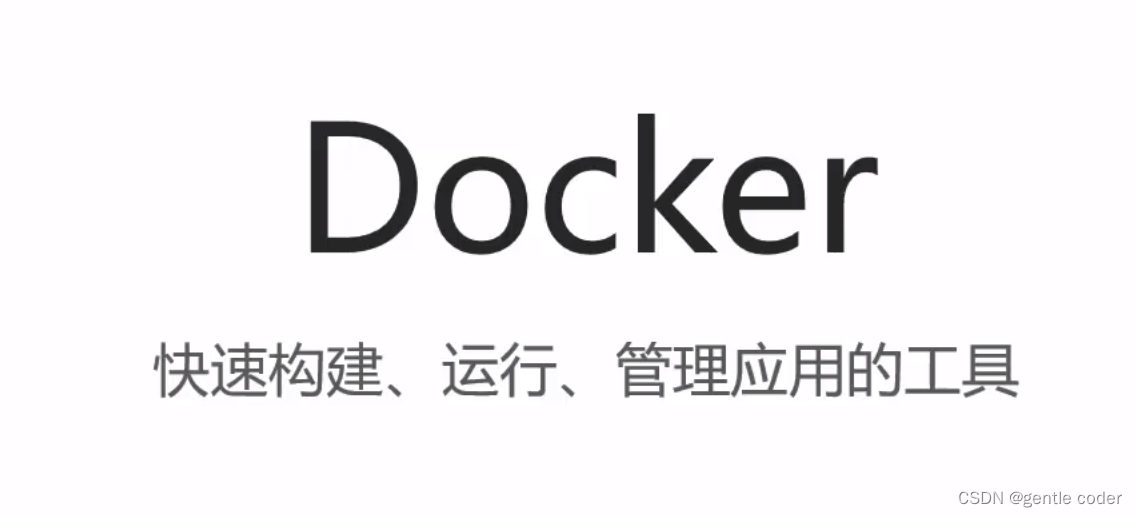
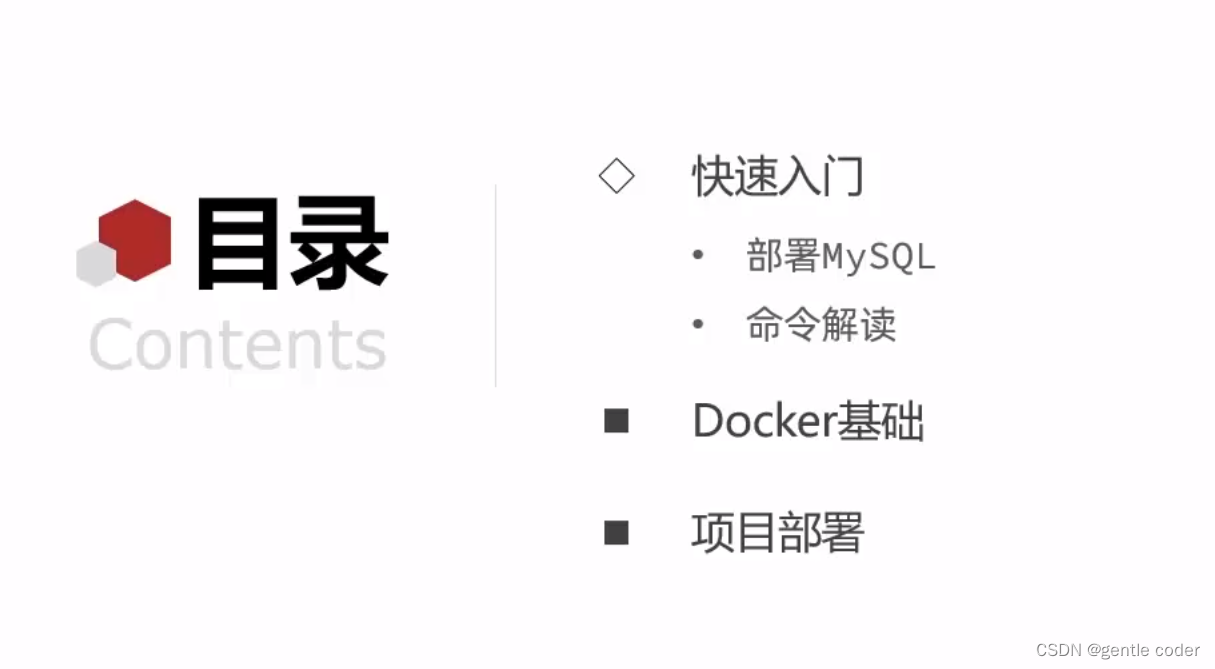

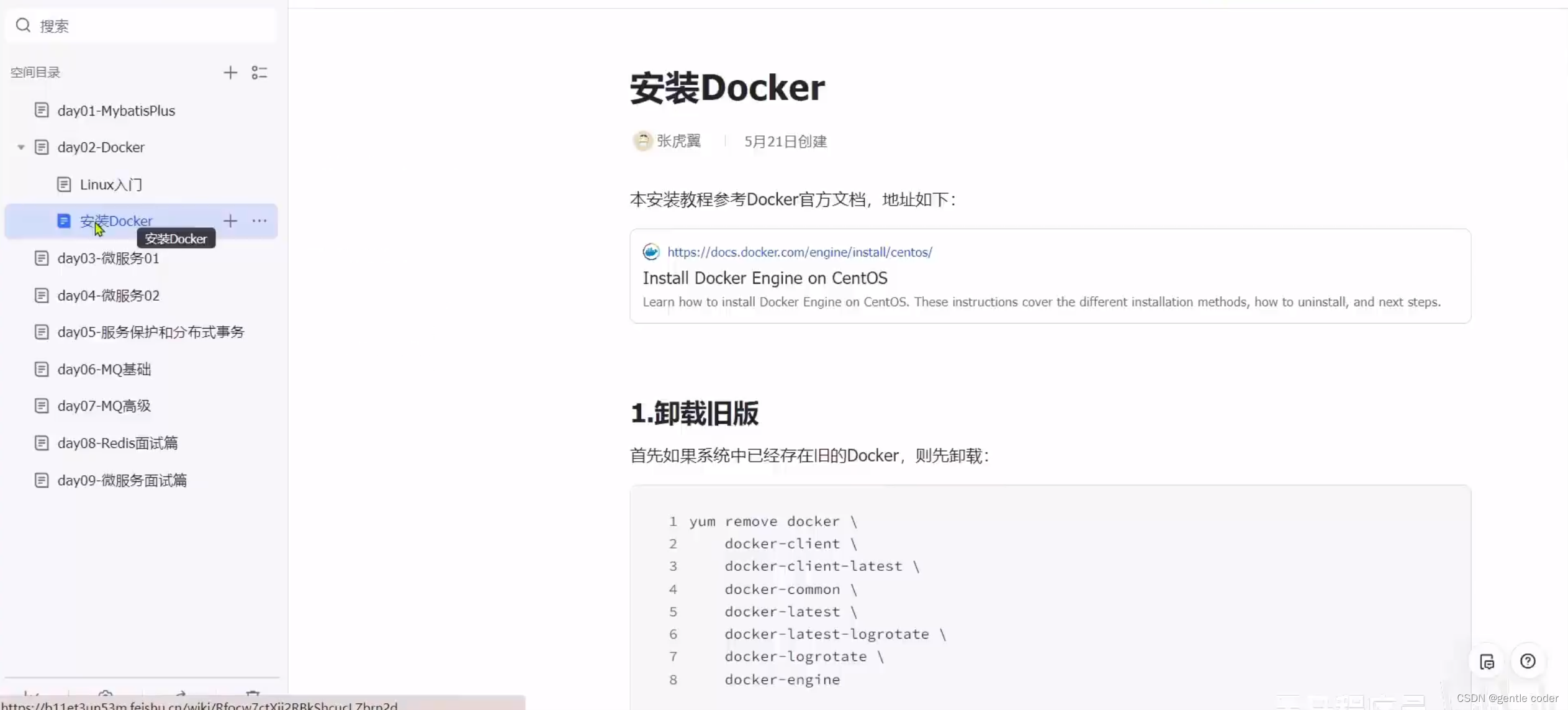
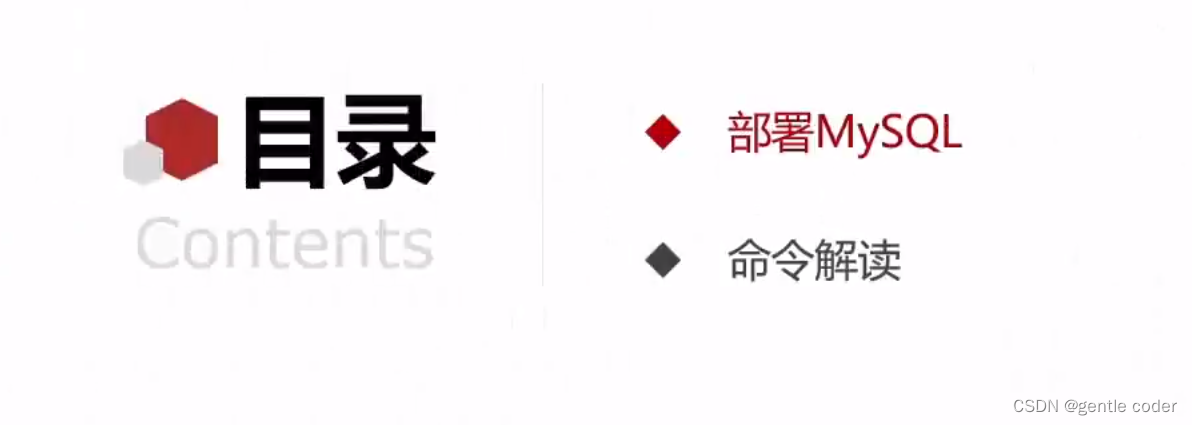
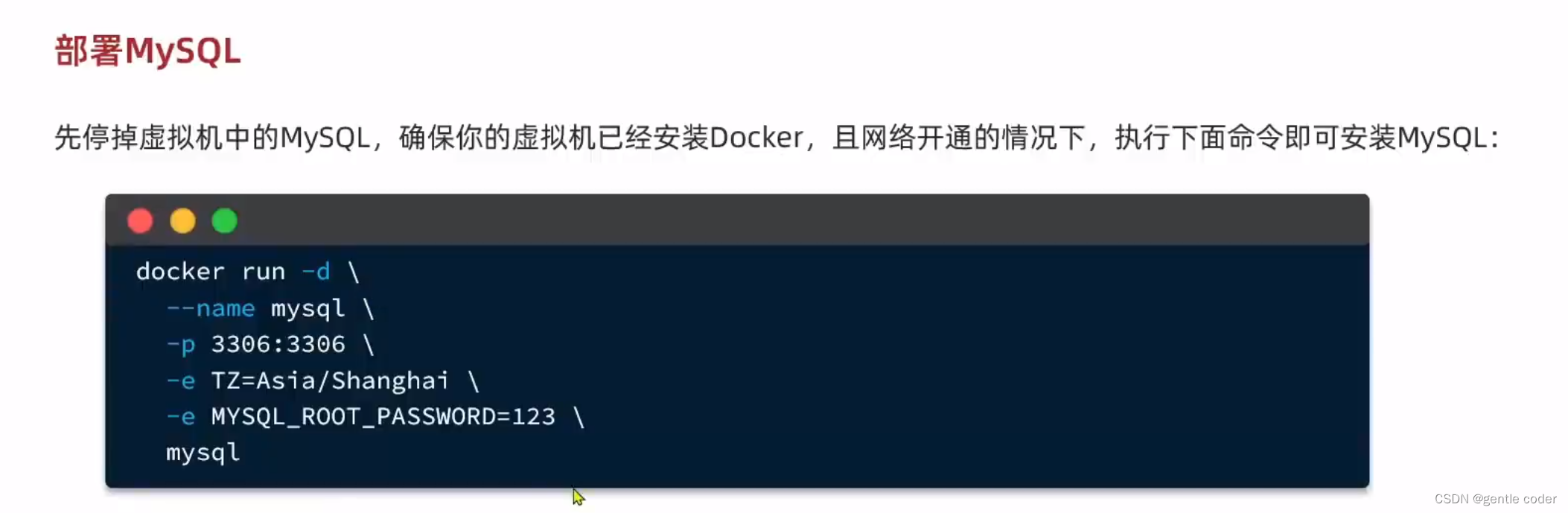
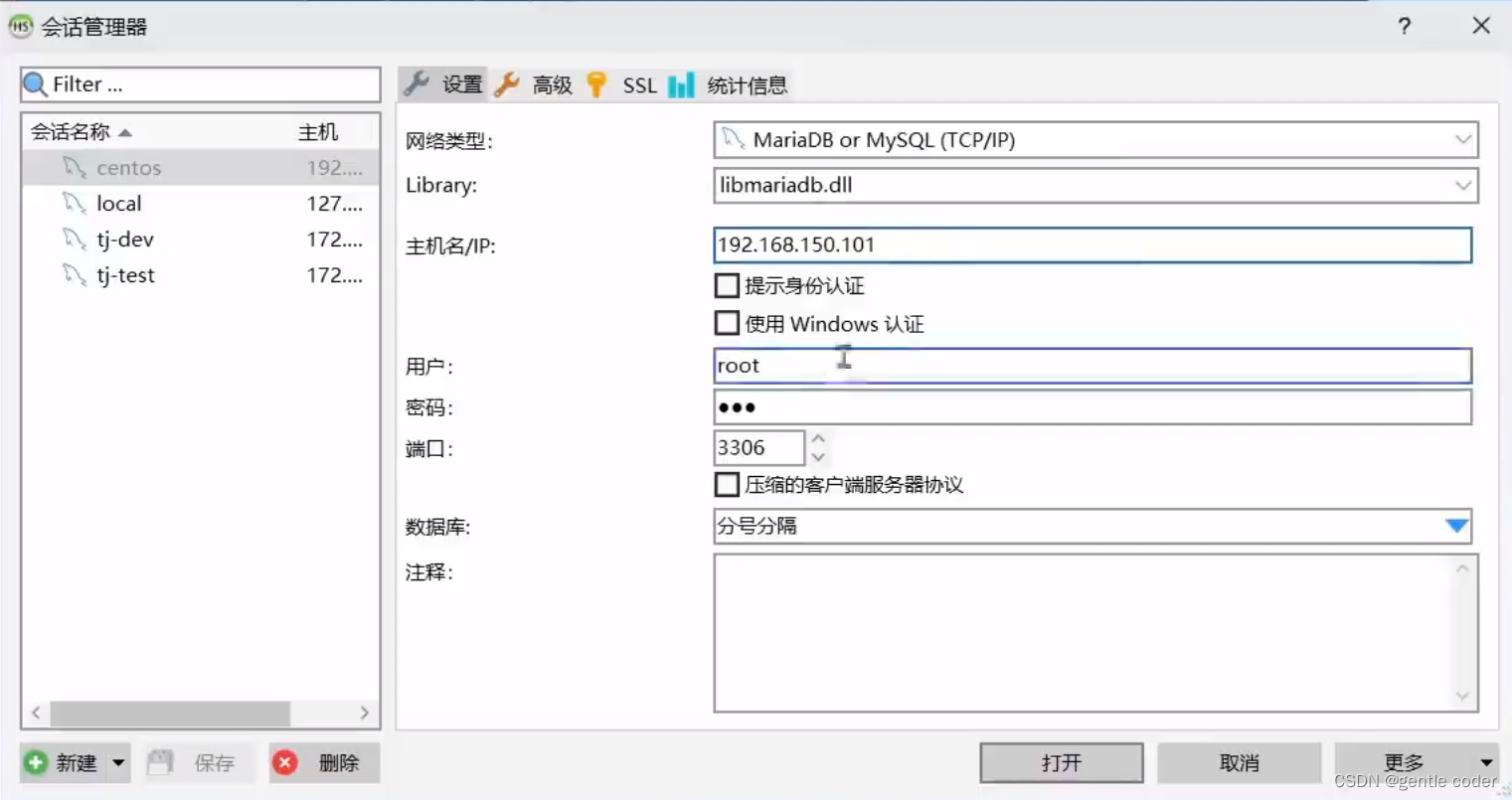
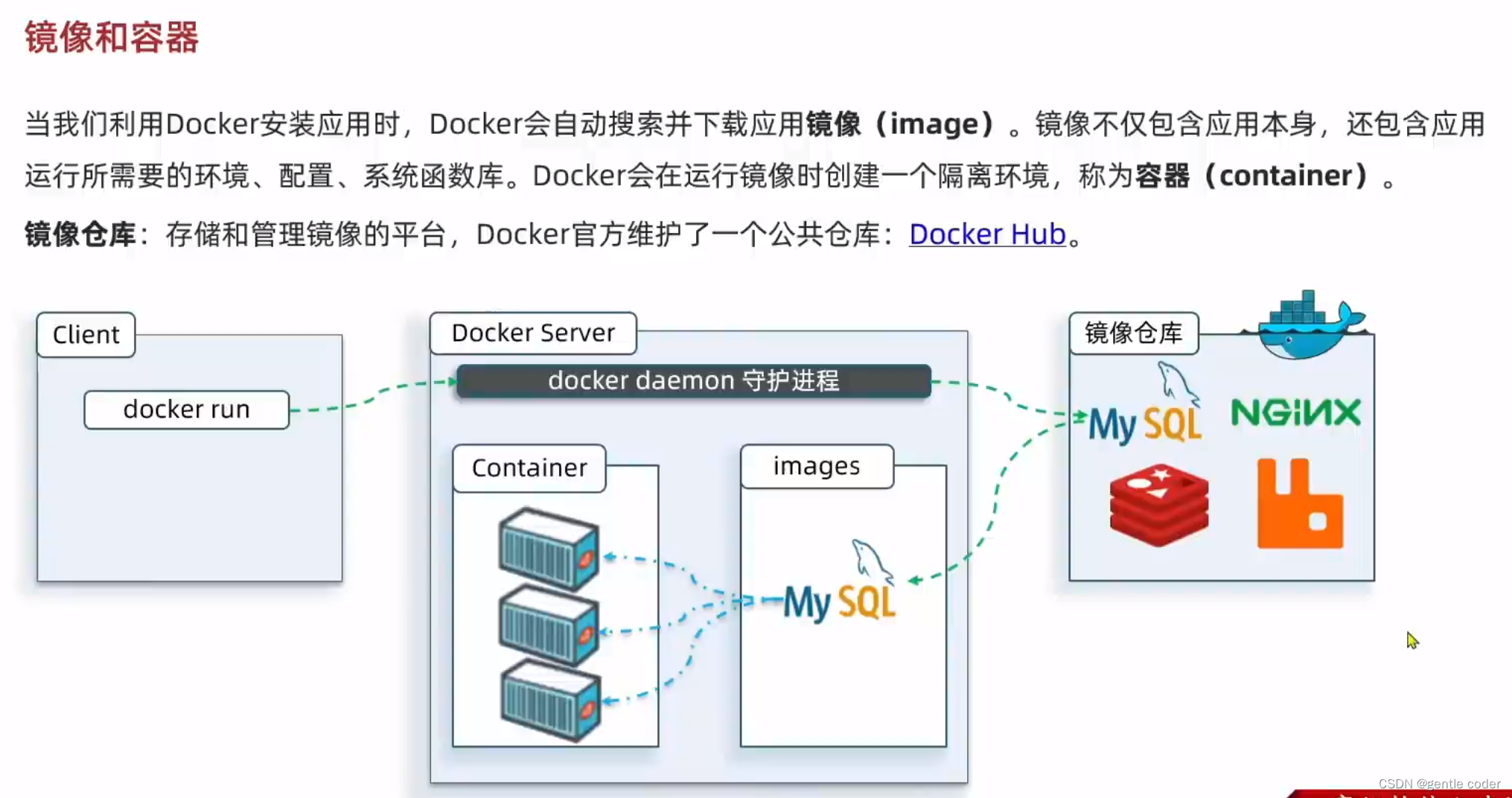
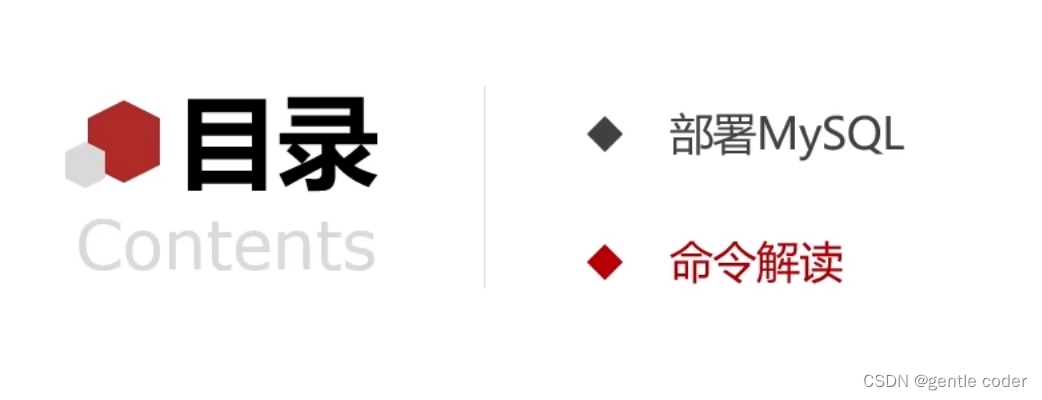
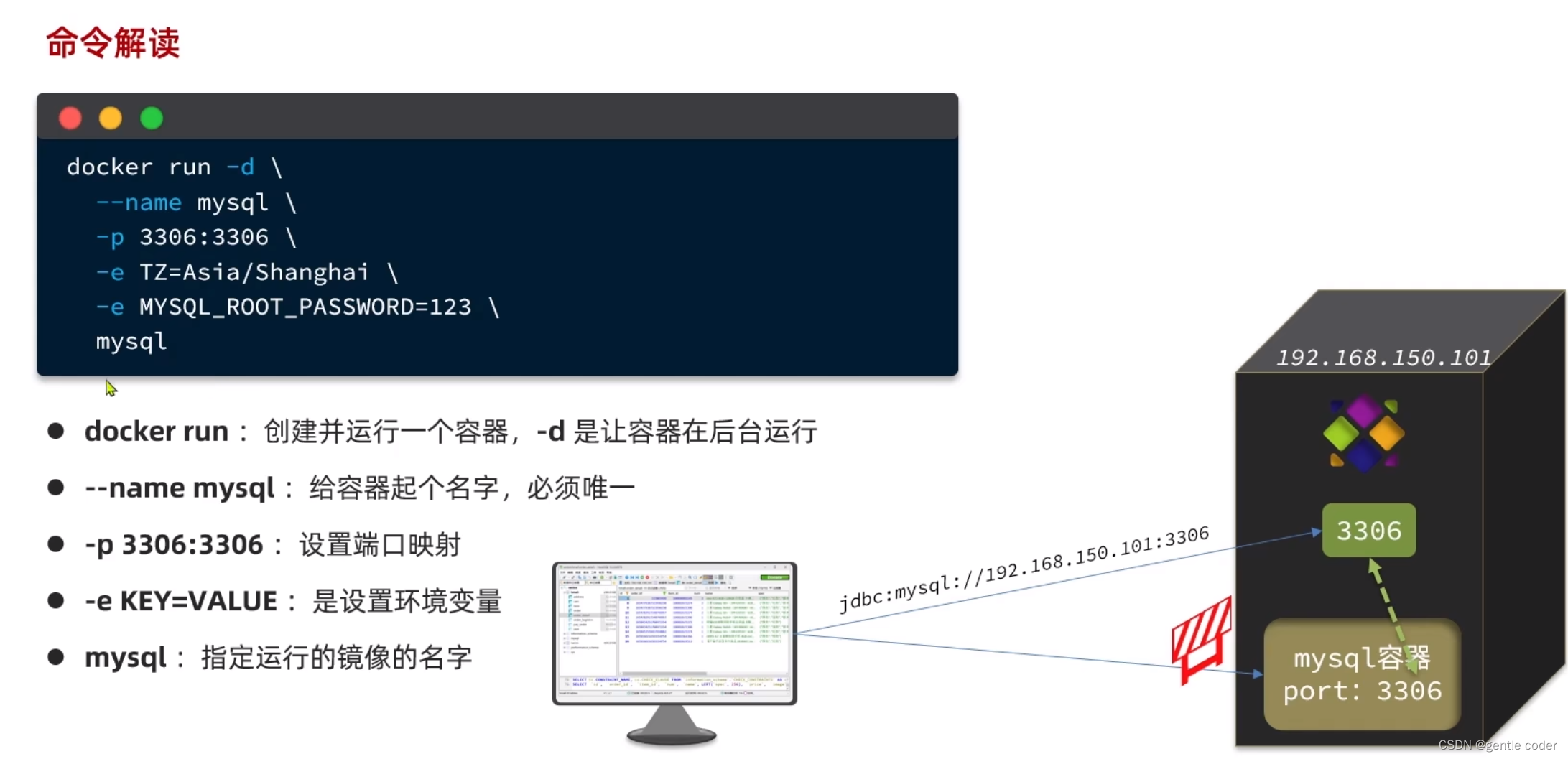
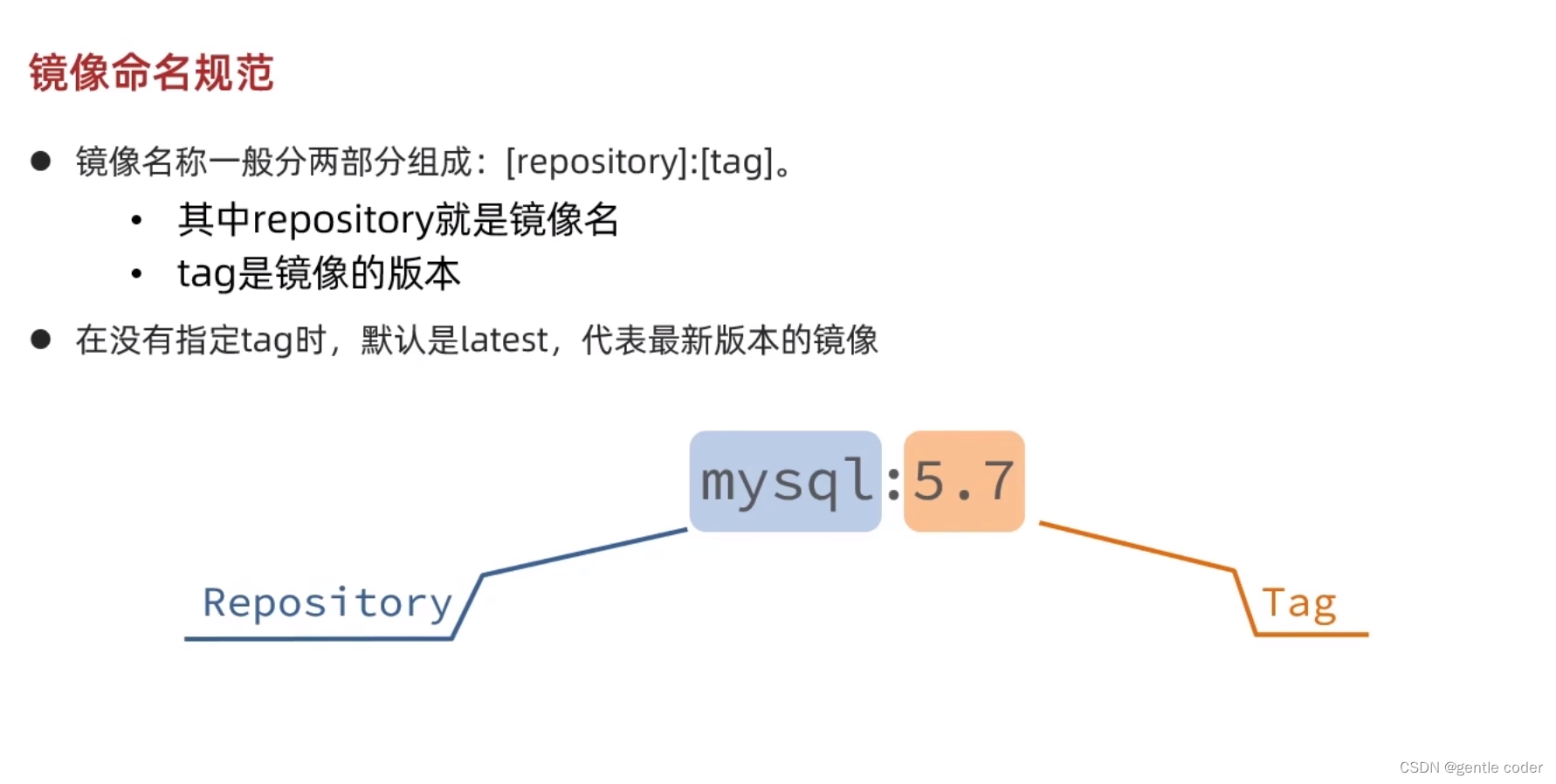

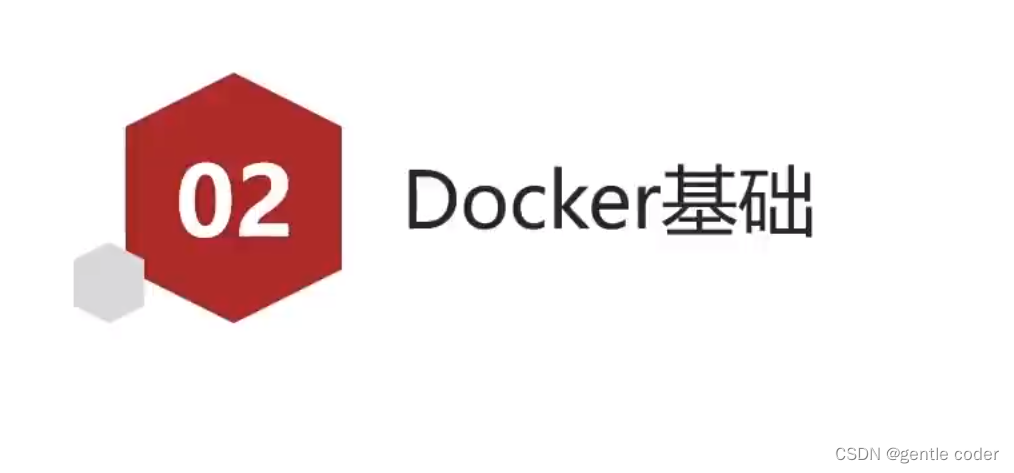
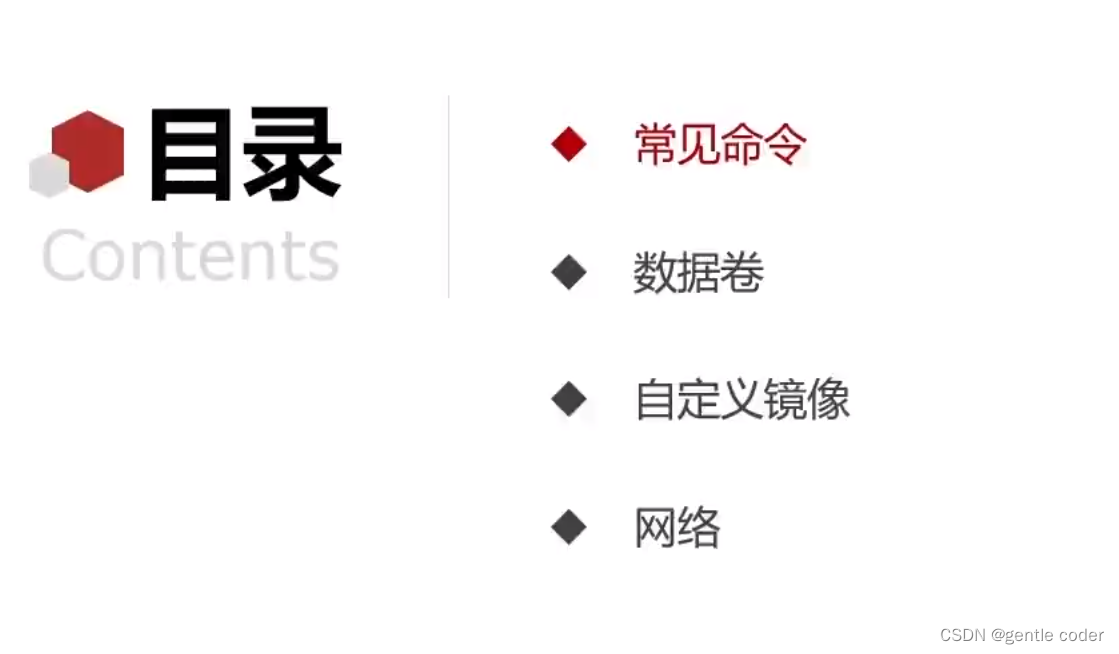
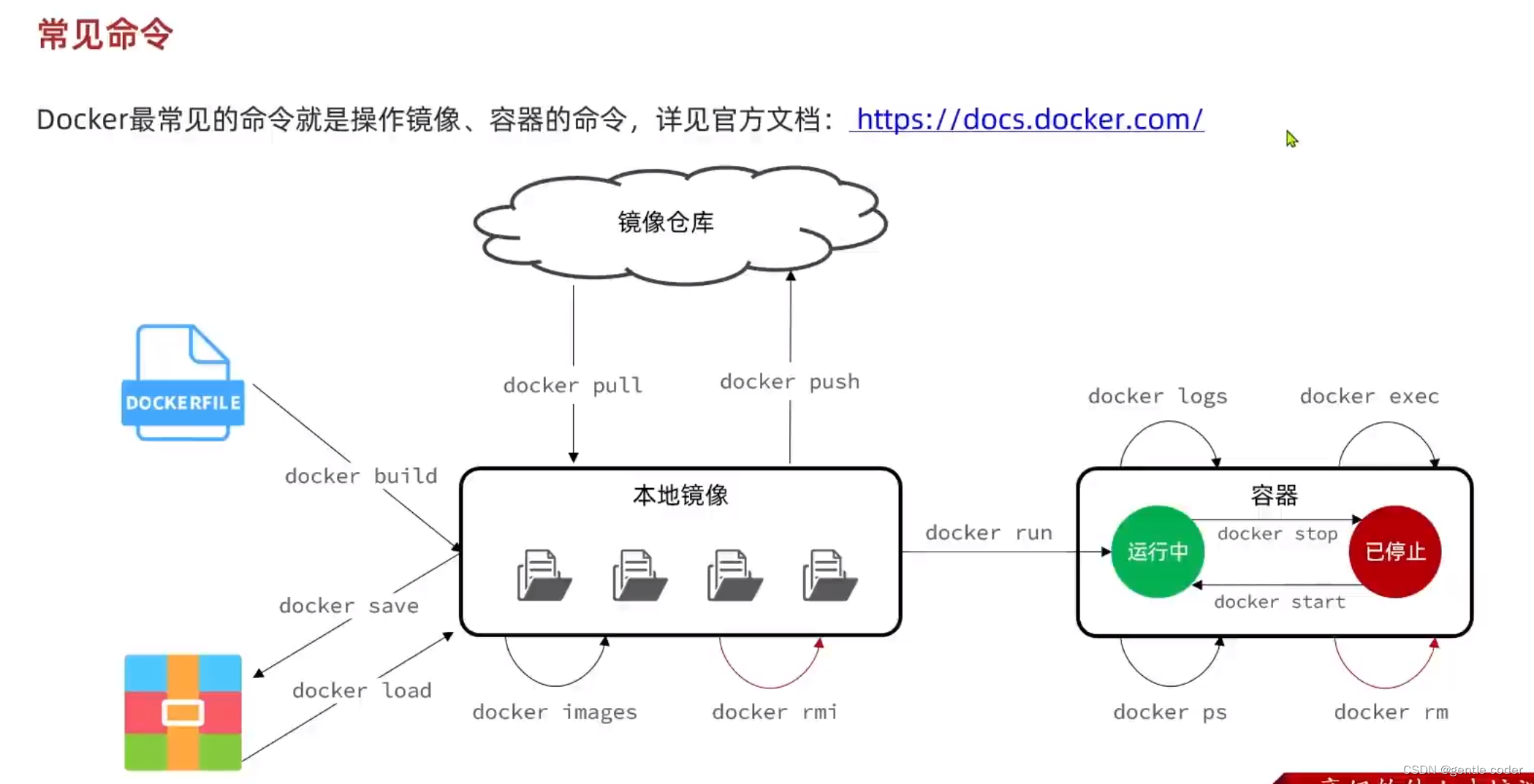
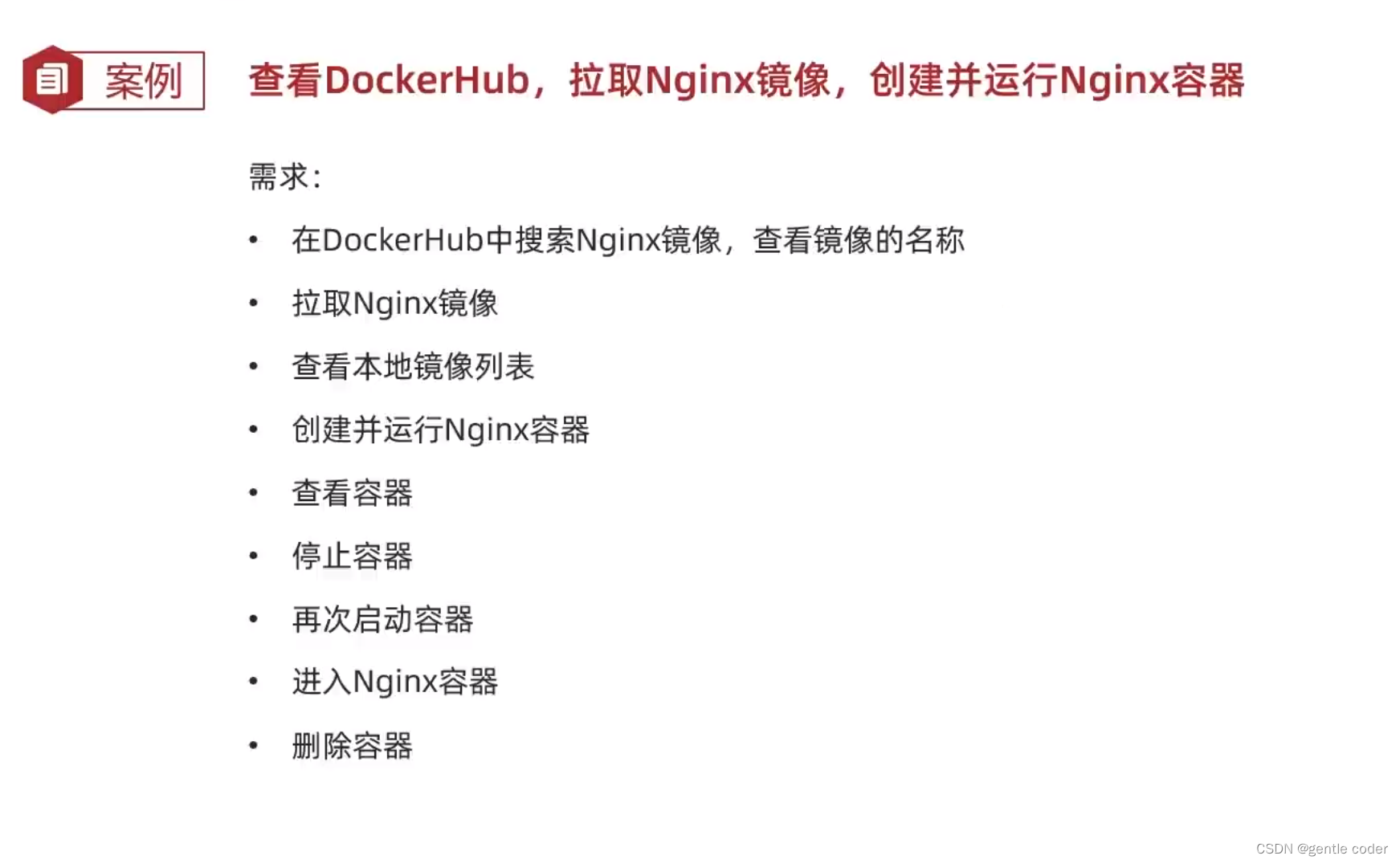
# 第1步,去DockerHub查看nginx镜像仓库及相关信息# 第2步,拉取Nginx镜像
docker pull nginx# 第3步,查看镜像
docker images
# 结果如下:
REPOSITORY TAG IMAGE ID CREATED SIZE
nginx latest 605c77e624dd 16 months ago 141MB
mysql latest 3218b38490ce 17 months ago 516MB# 第4步,创建并允许Nginx容器
docker run -d --name nginx -p 80:80 nginx# 第5步,查看运行中容器
docker ps
# 也可以加格式化方式访问,格式会更加清爽
docker ps --format "table {{.ID}}\t{{.Image}}\t{{.Ports}}\t{{.Status}}\t{{.Names}}"# 第6步,访问网页,地址:http://虚拟机地址# 第7步,停止容器
docker stop nginx# 第8步,查看所有容器
docker ps -a --format "table {{.ID}}\t{{.Image}}\t{{.Ports}}\t{{.Status}}\t{{.Names}}"# 第9步,再次启动nginx容器
docker start nginx# 第10步,再次查看容器
docker ps --format "table {{.ID}}\t{{.Image}}\t{{.Ports}}\t{{.Status}}\t{{.Names}}"# 第11步,查看容器详细信息
docker inspect nginx# 第12步,进入容器,查看容器内目录
docker exec -it nginx bash
# 或者,可以进入MySQL
docker exec -it mysql mysql -uroot -p# 第13步,删除容器
docker rm nginx
# 发现无法删除,因为容器运行中,强制删除容器
docker rm -f nginx起别名
# 修改/root/.bashrc文件
vi /root/.bashrc
内容如下:
# .bashrc# User specific aliases and functionsalias rm='rm -i'
alias cp='cp -i'
alias mv='mv -i'
alias dps='docker ps --format "table {{.ID}}\t{{.Image}}\t{{.Ports}}\t{{.Status}}\t{{.Names}}"'
alias dis='docker images'# Source global definitions
if [ -f /etc/bashrc ]; then. /etc/bashrc
fi然后,执行命令使别名生效
:
source /root/.bashrc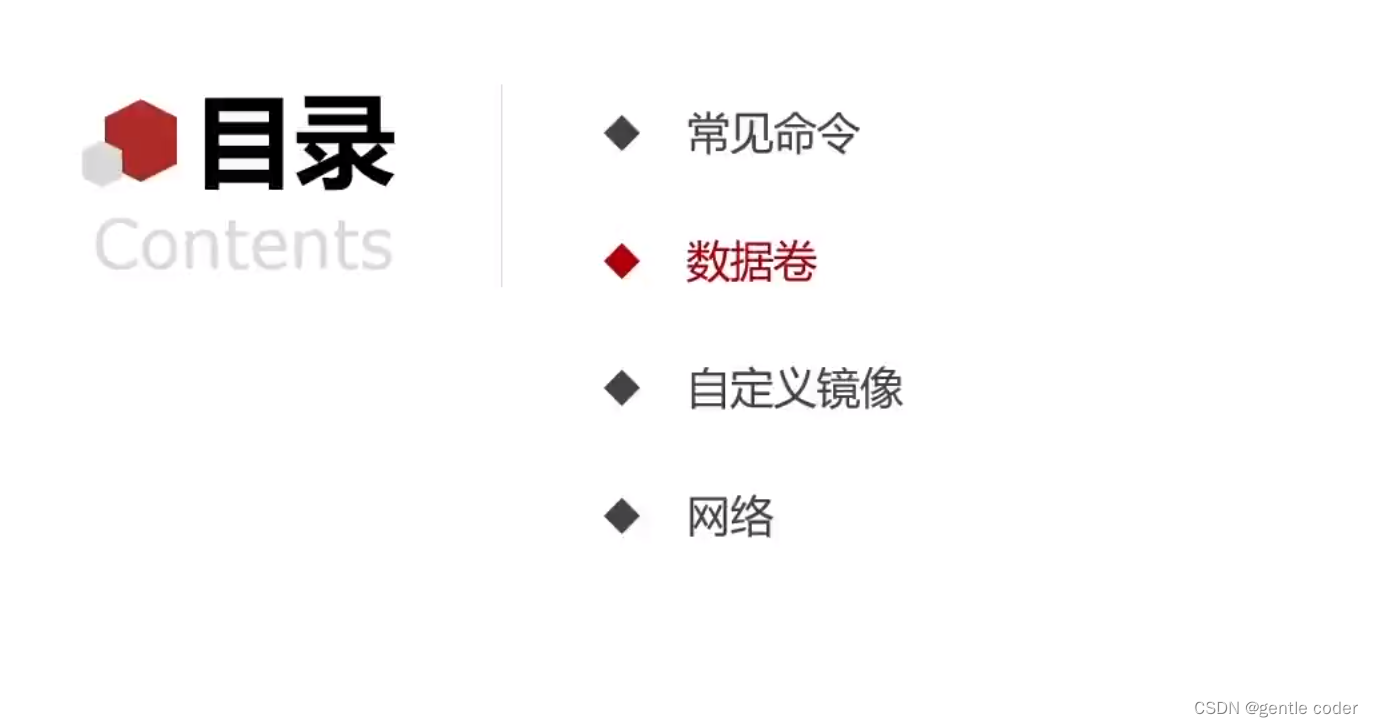
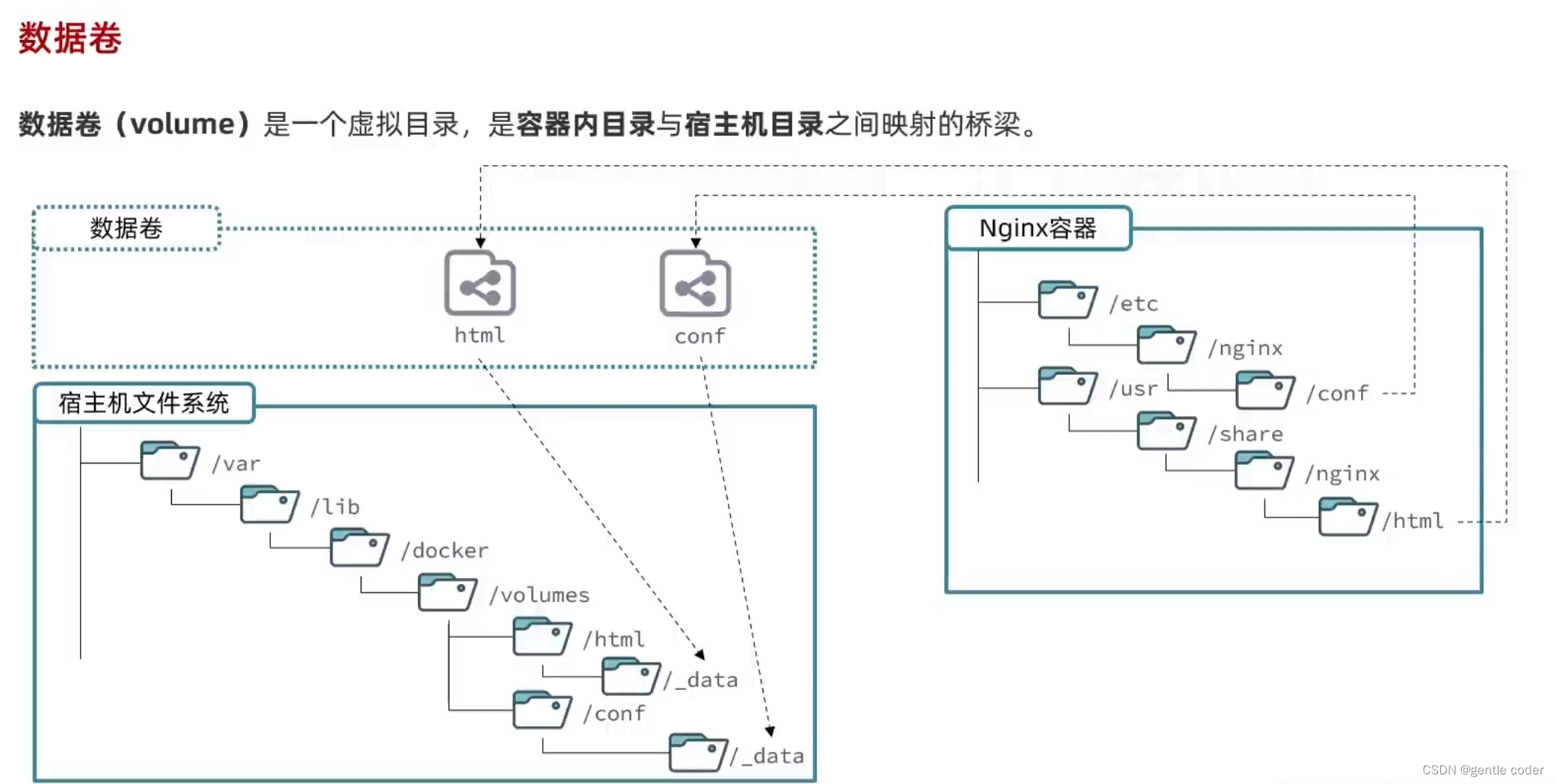
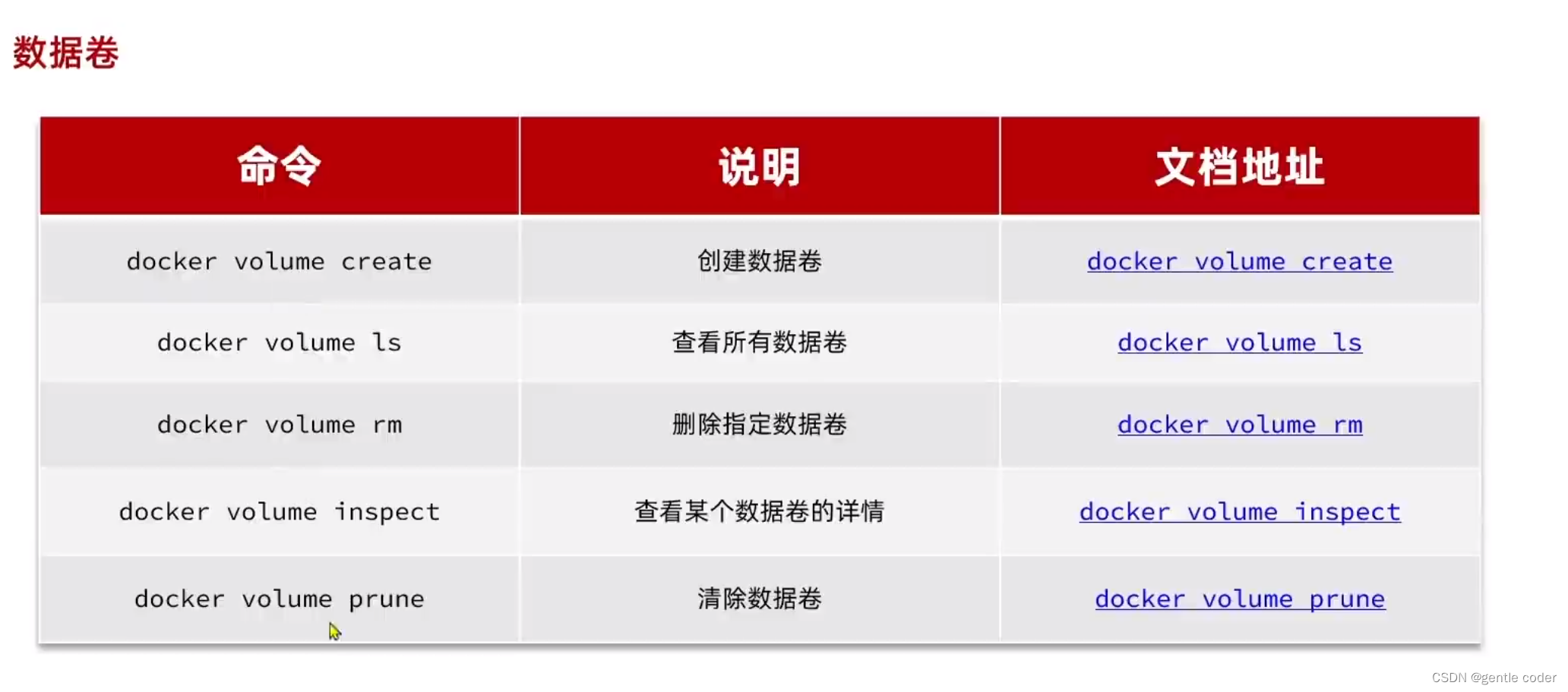
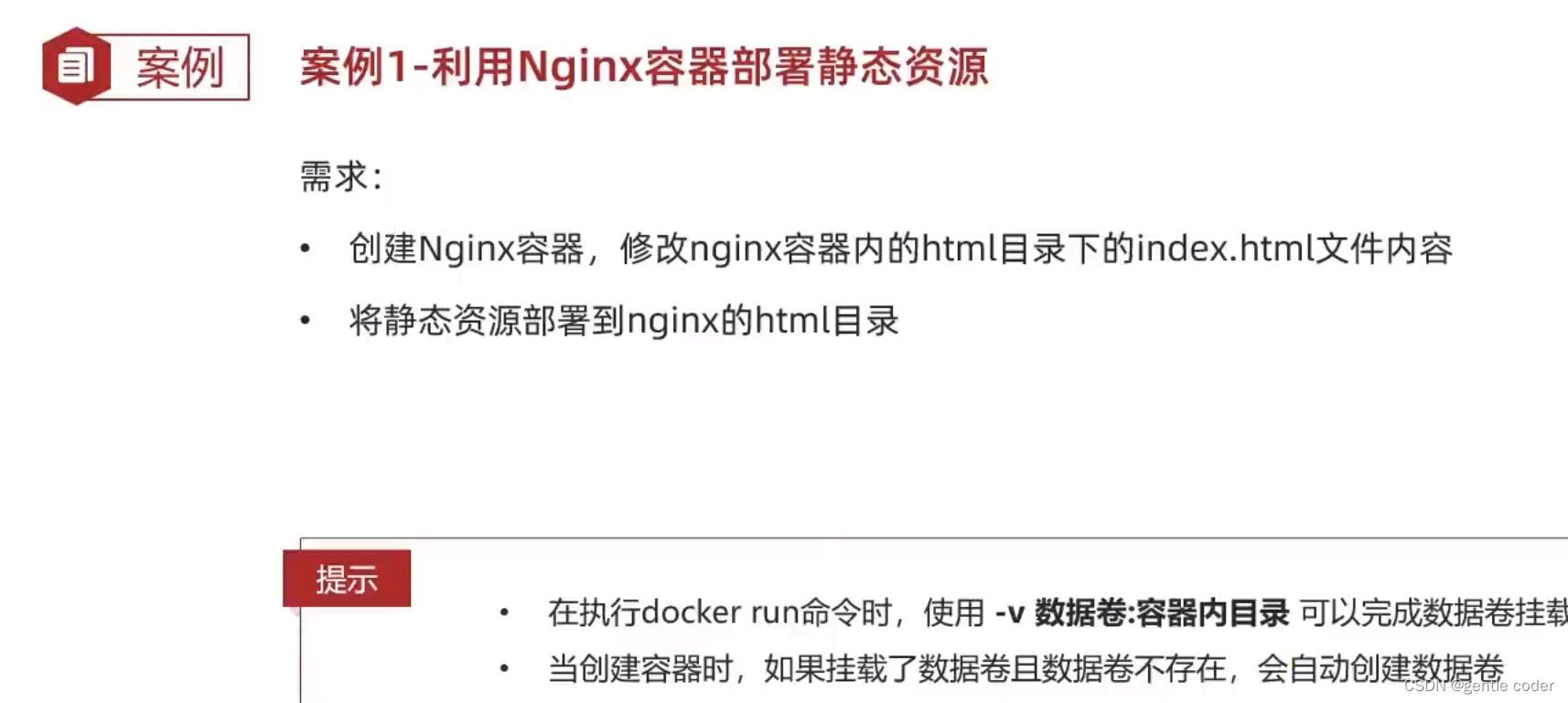
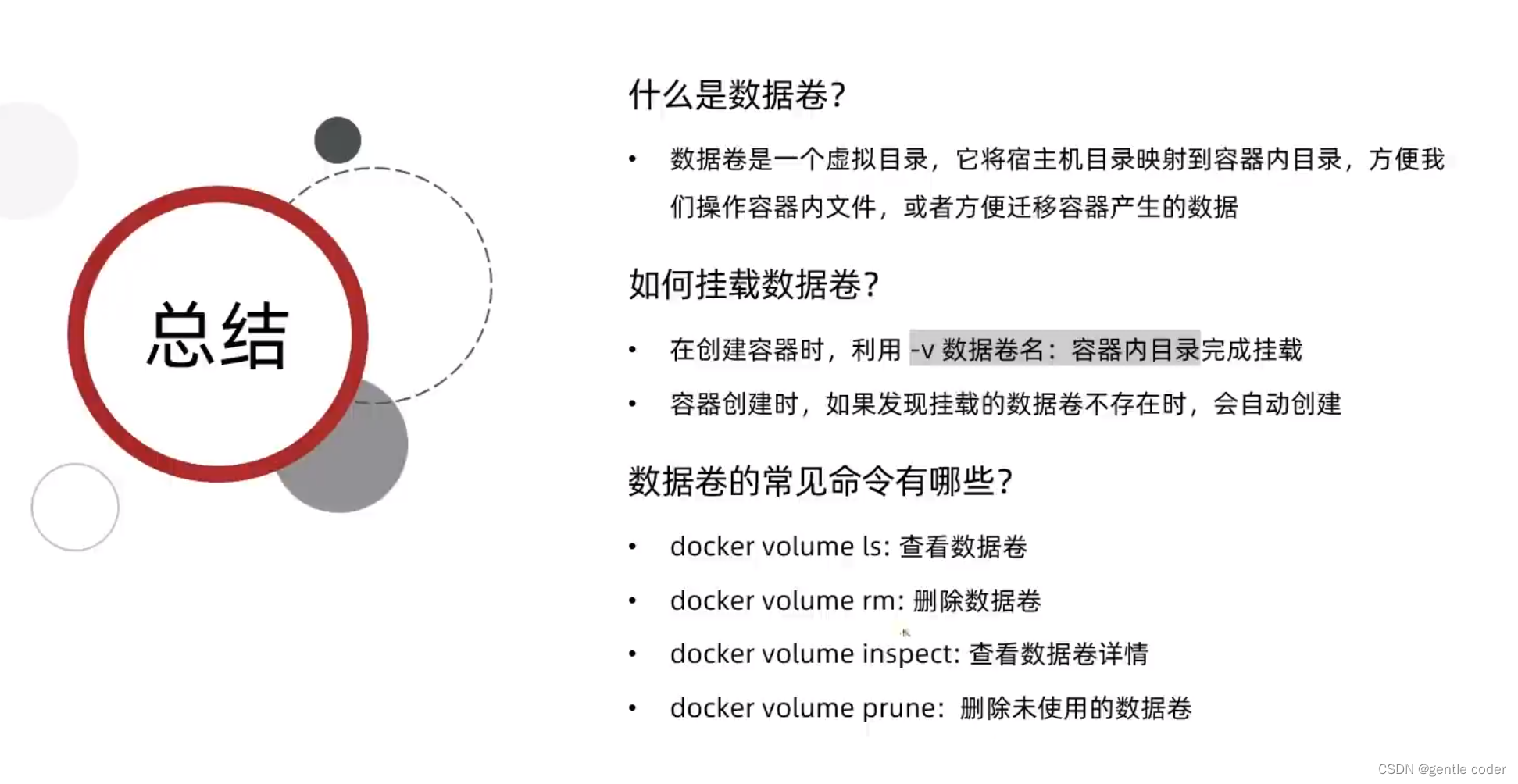

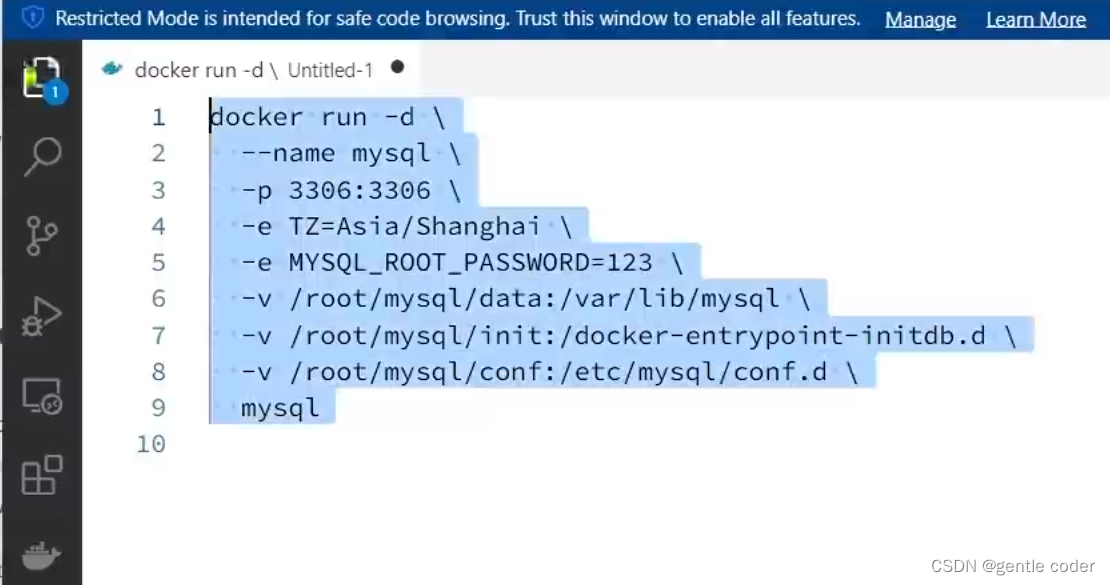
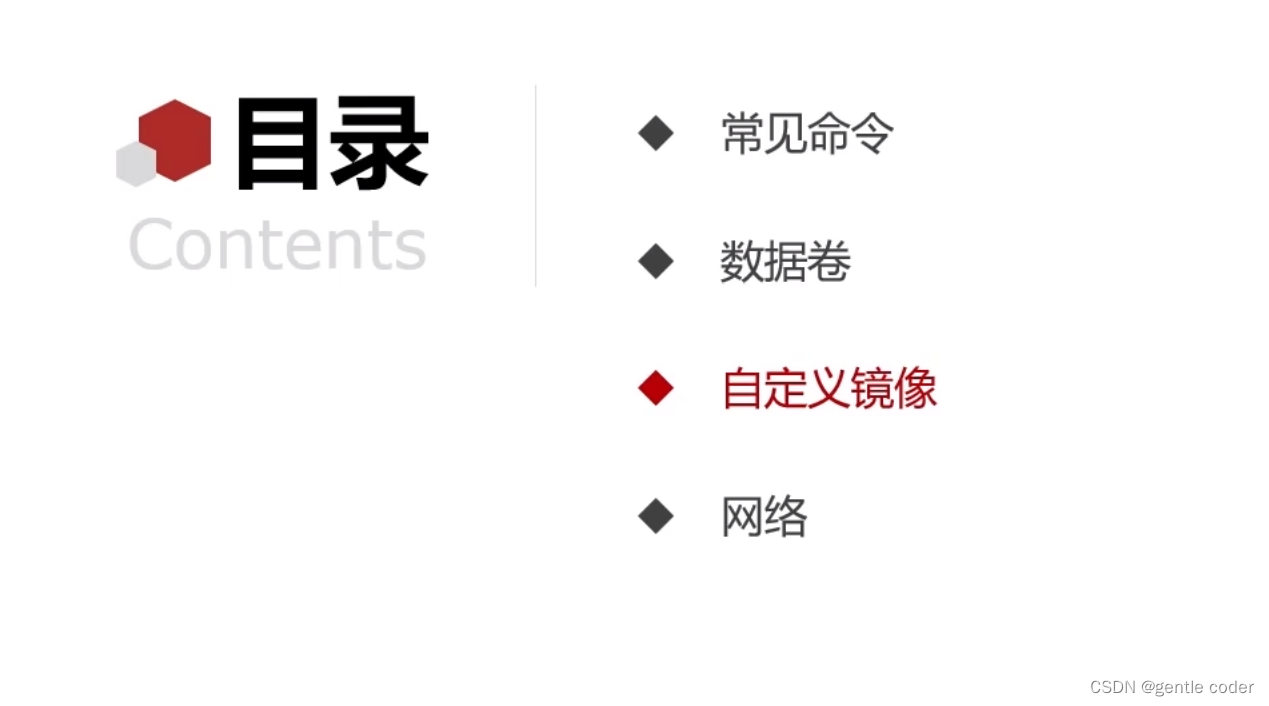
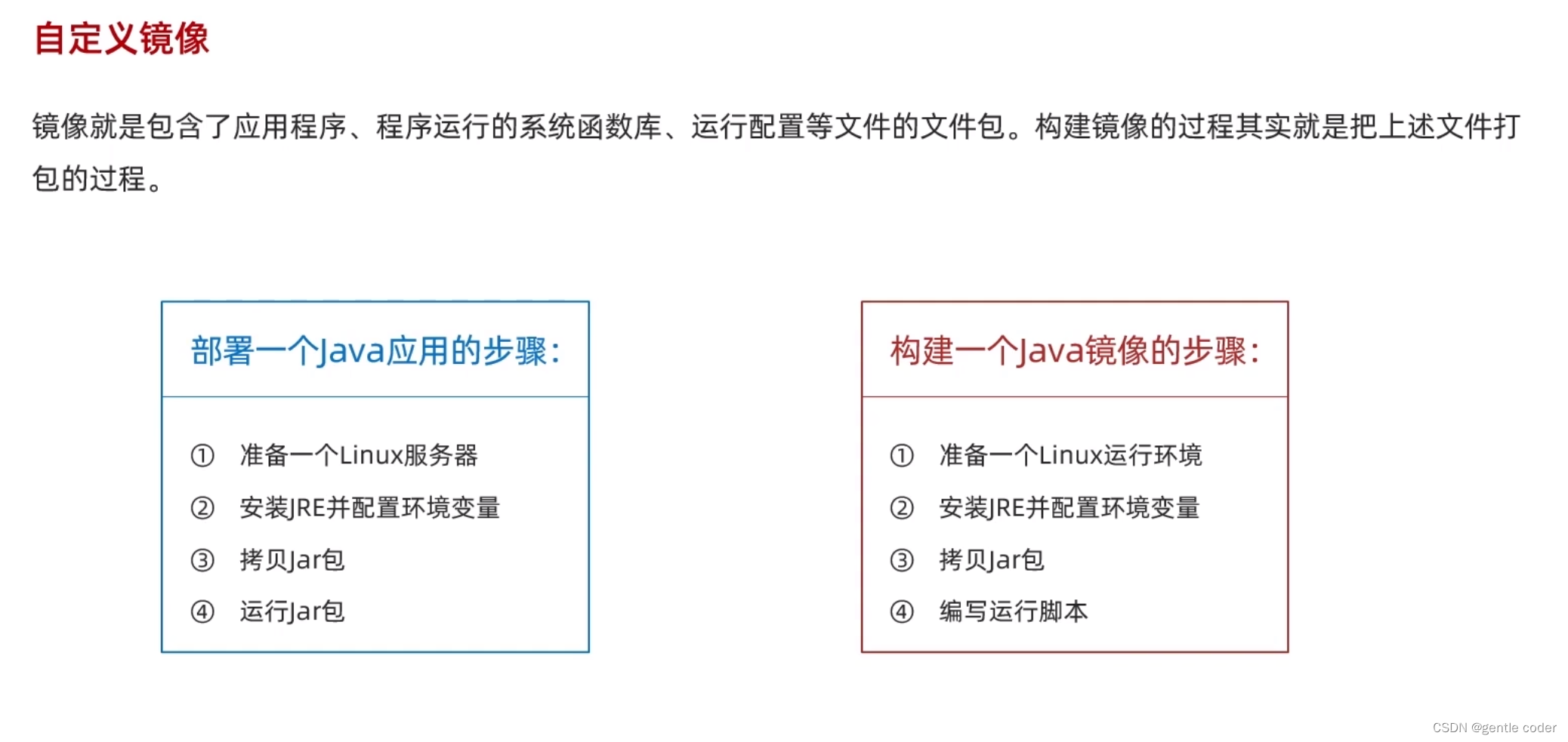
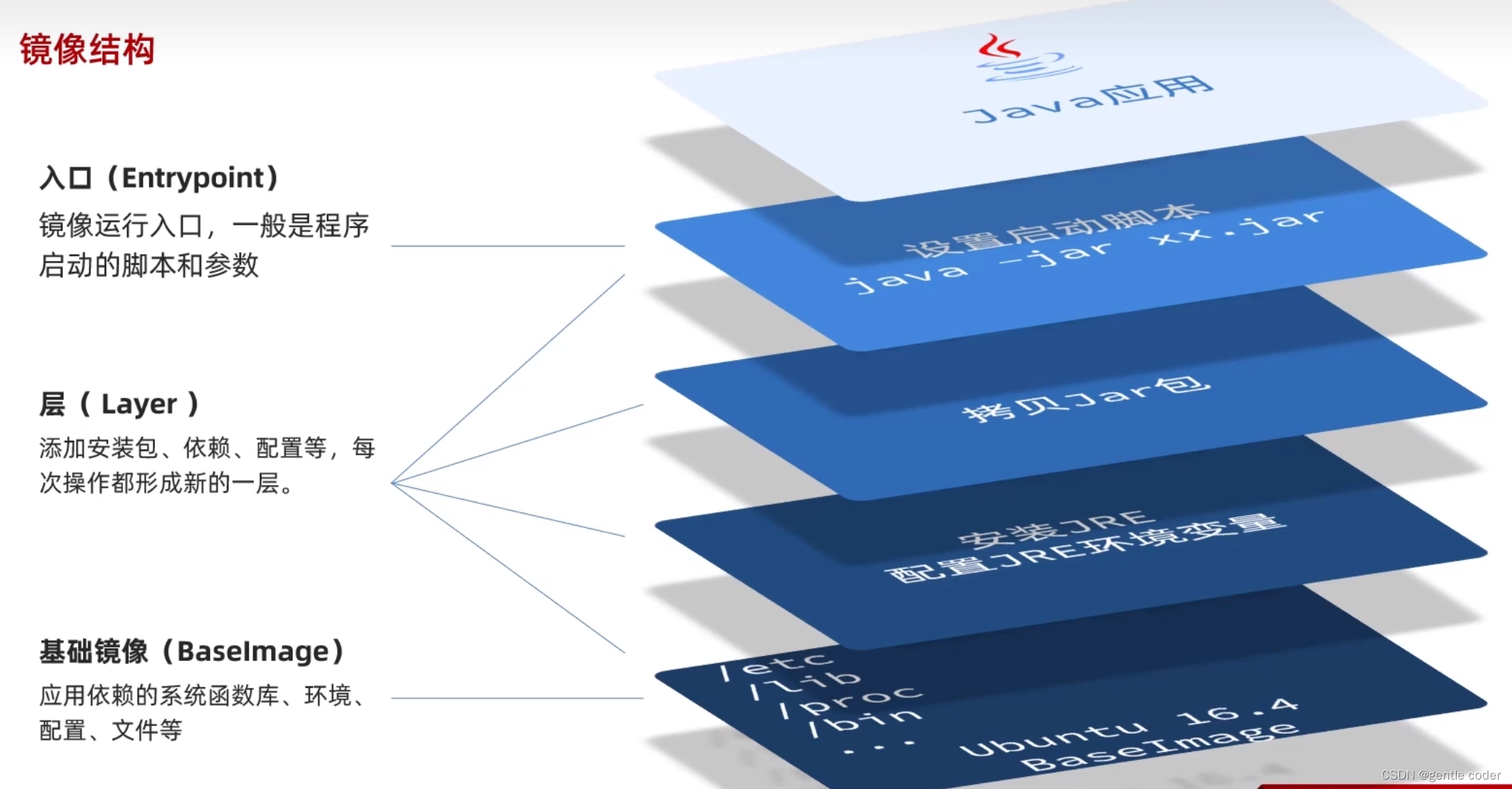
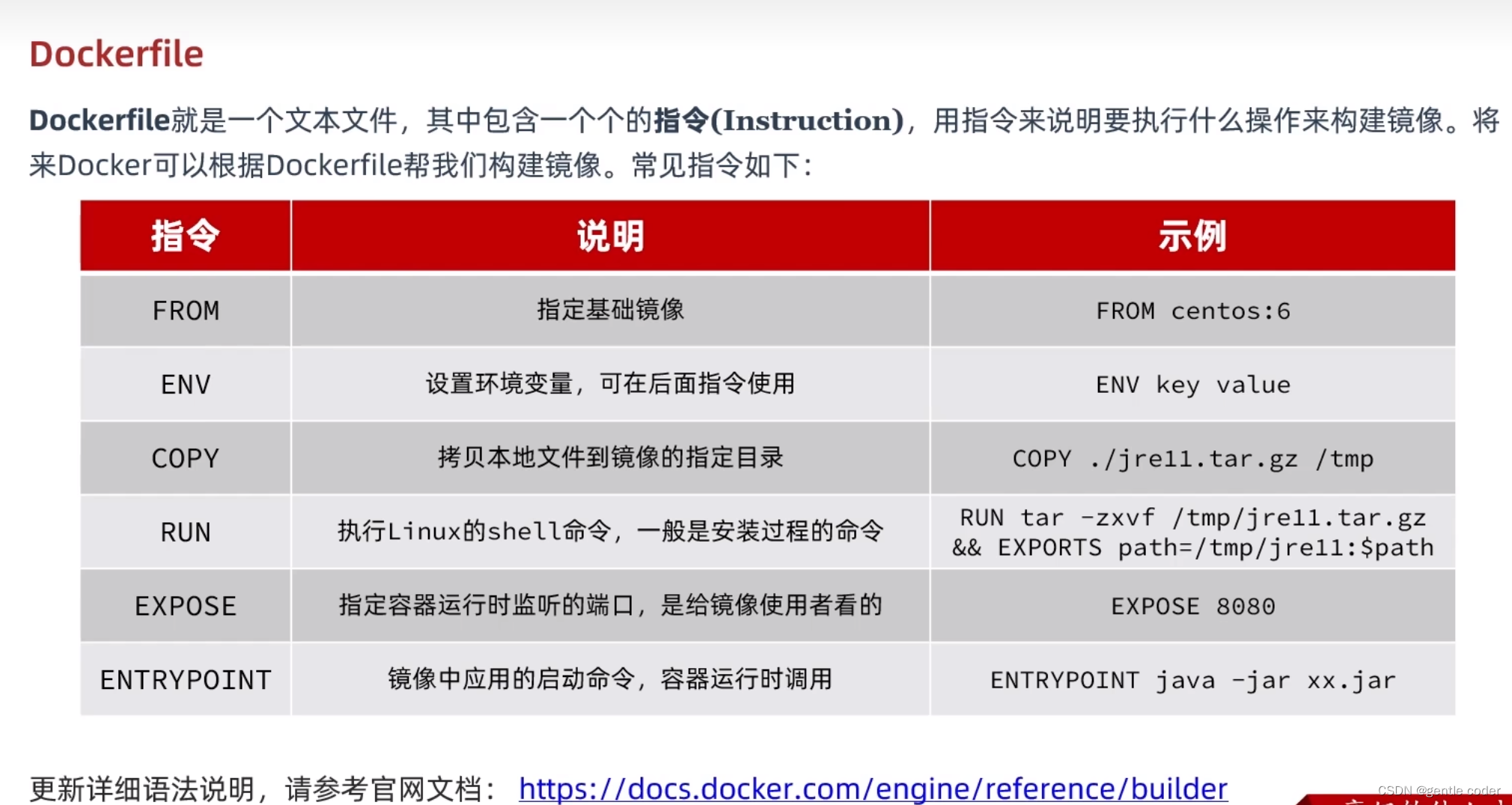
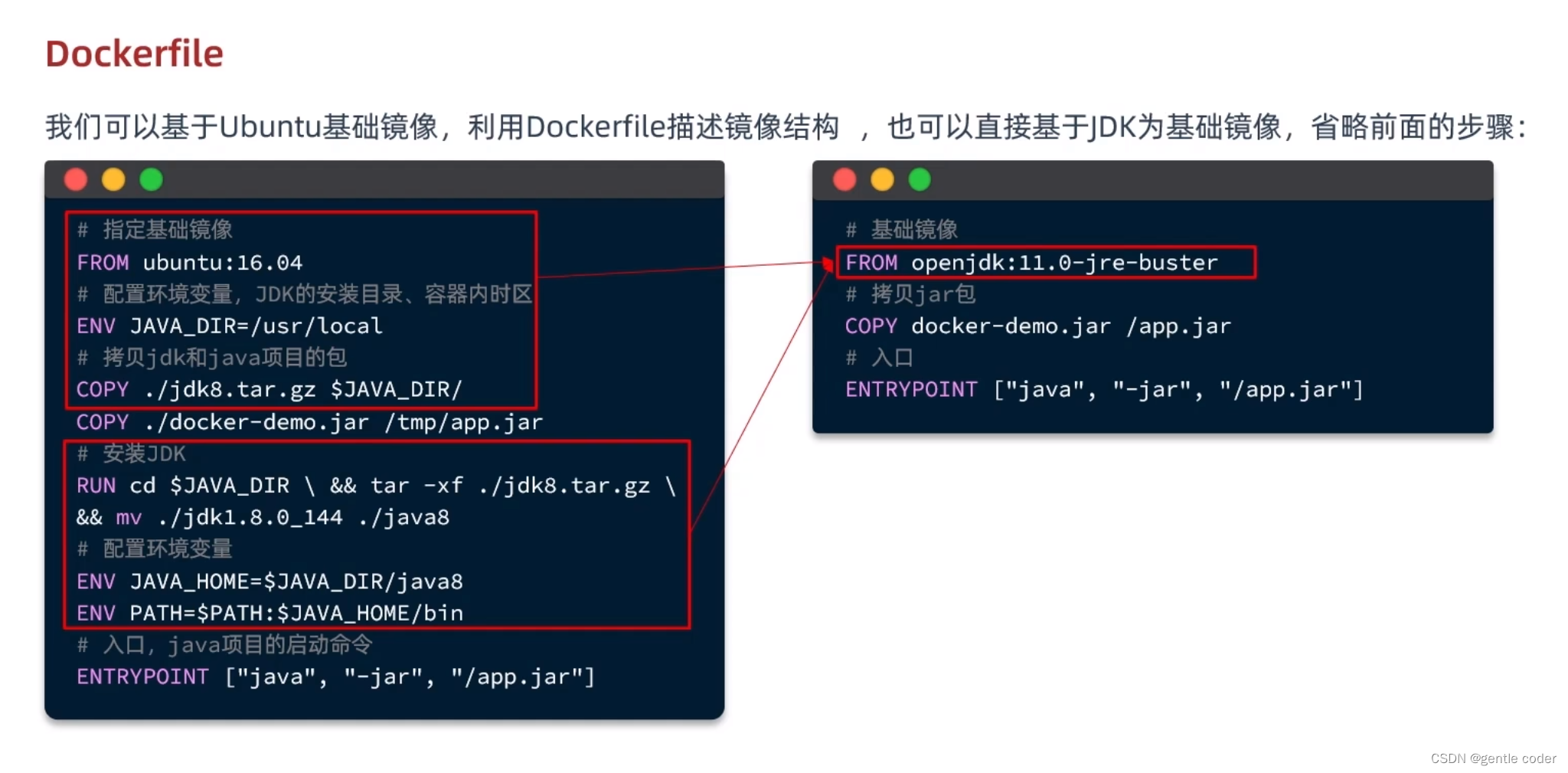
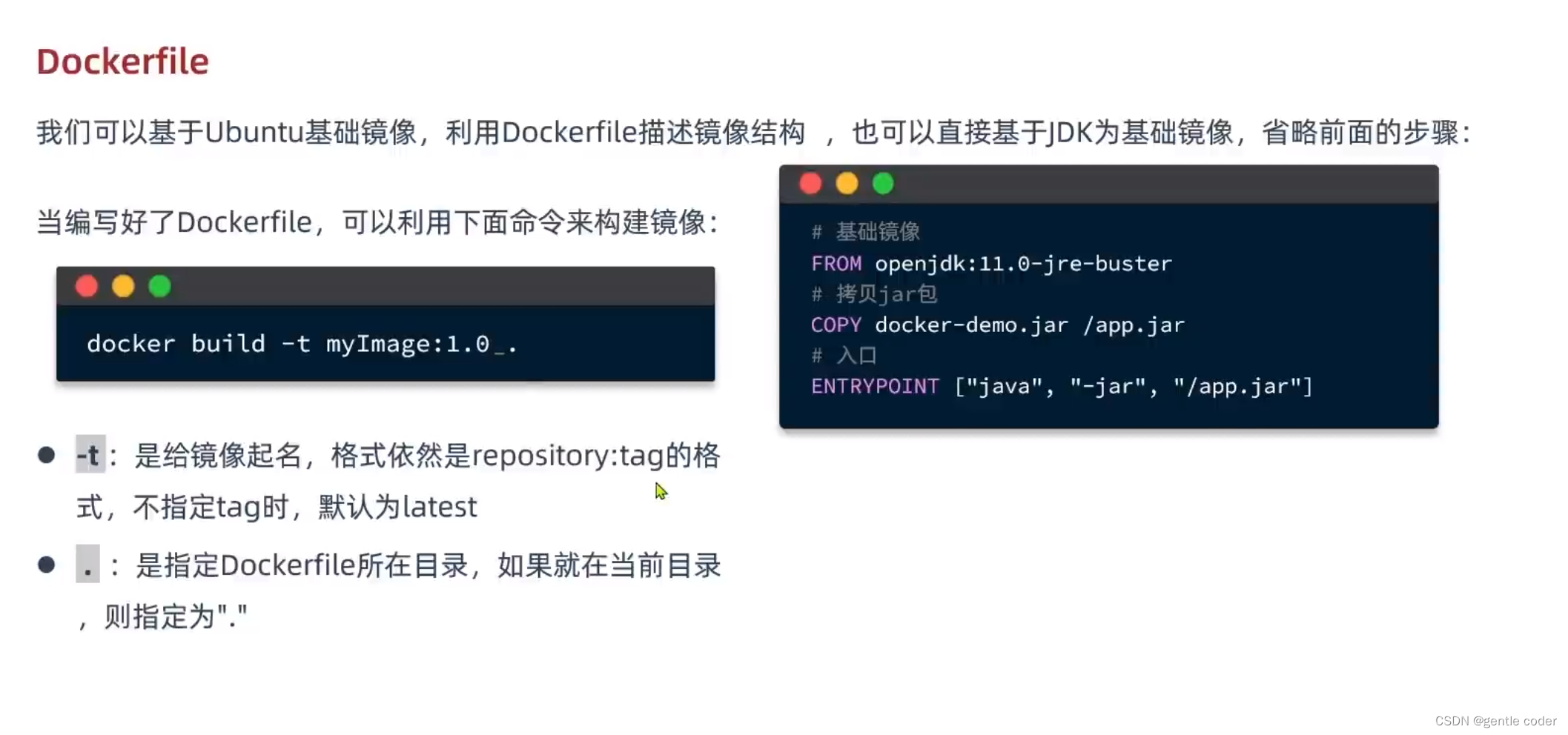
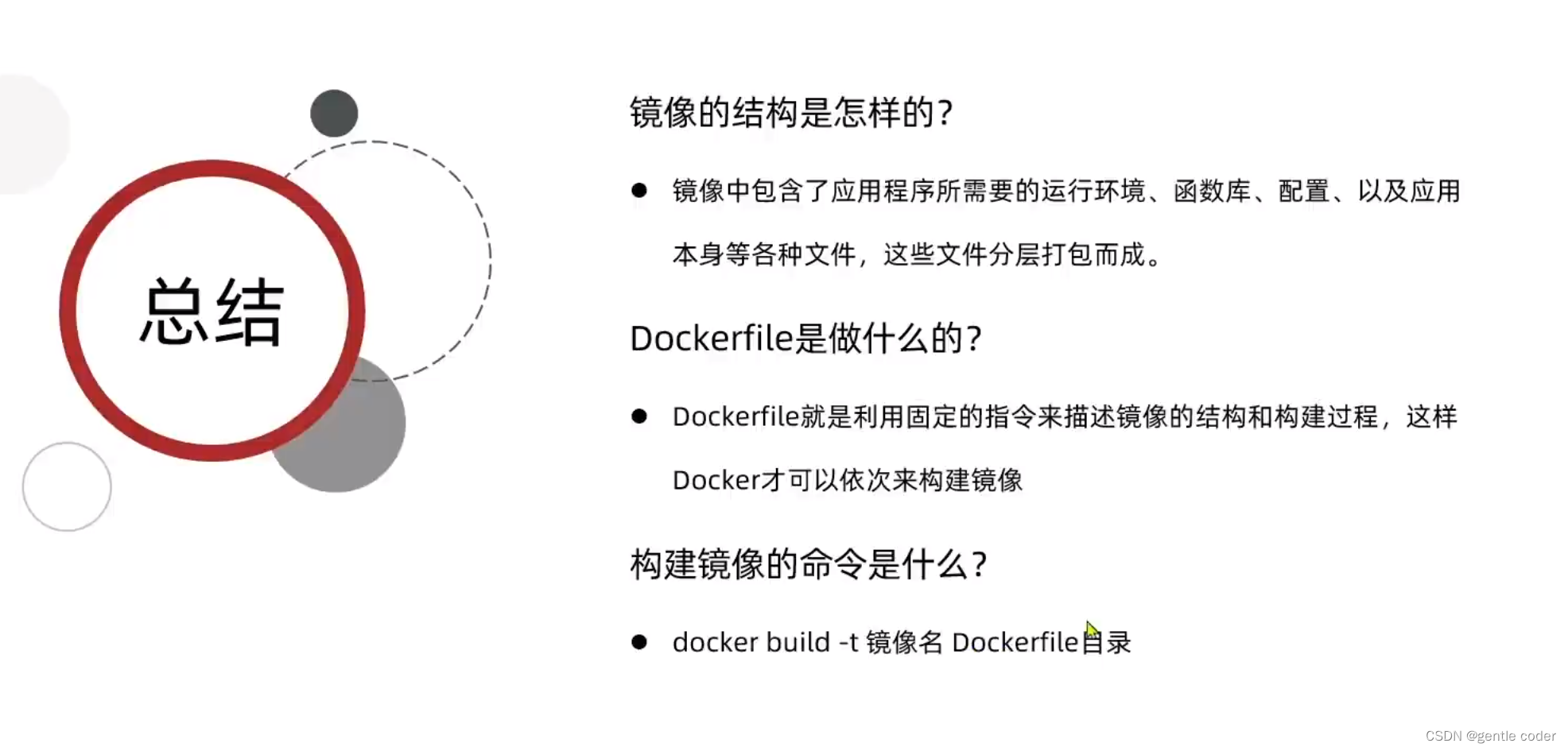
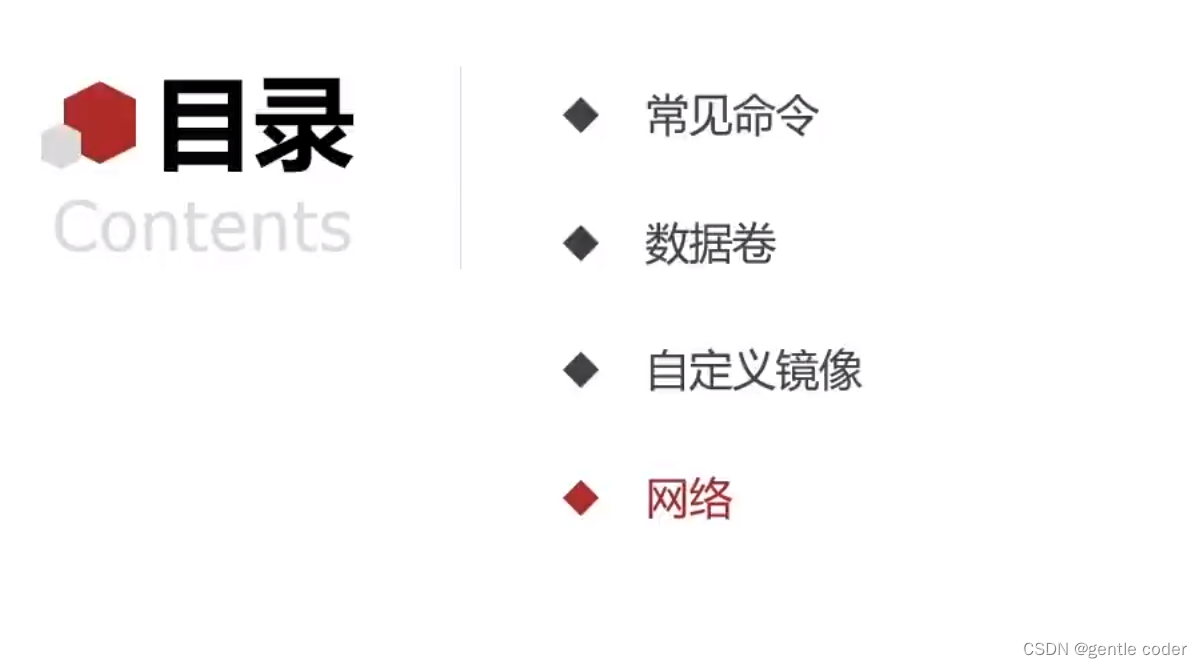
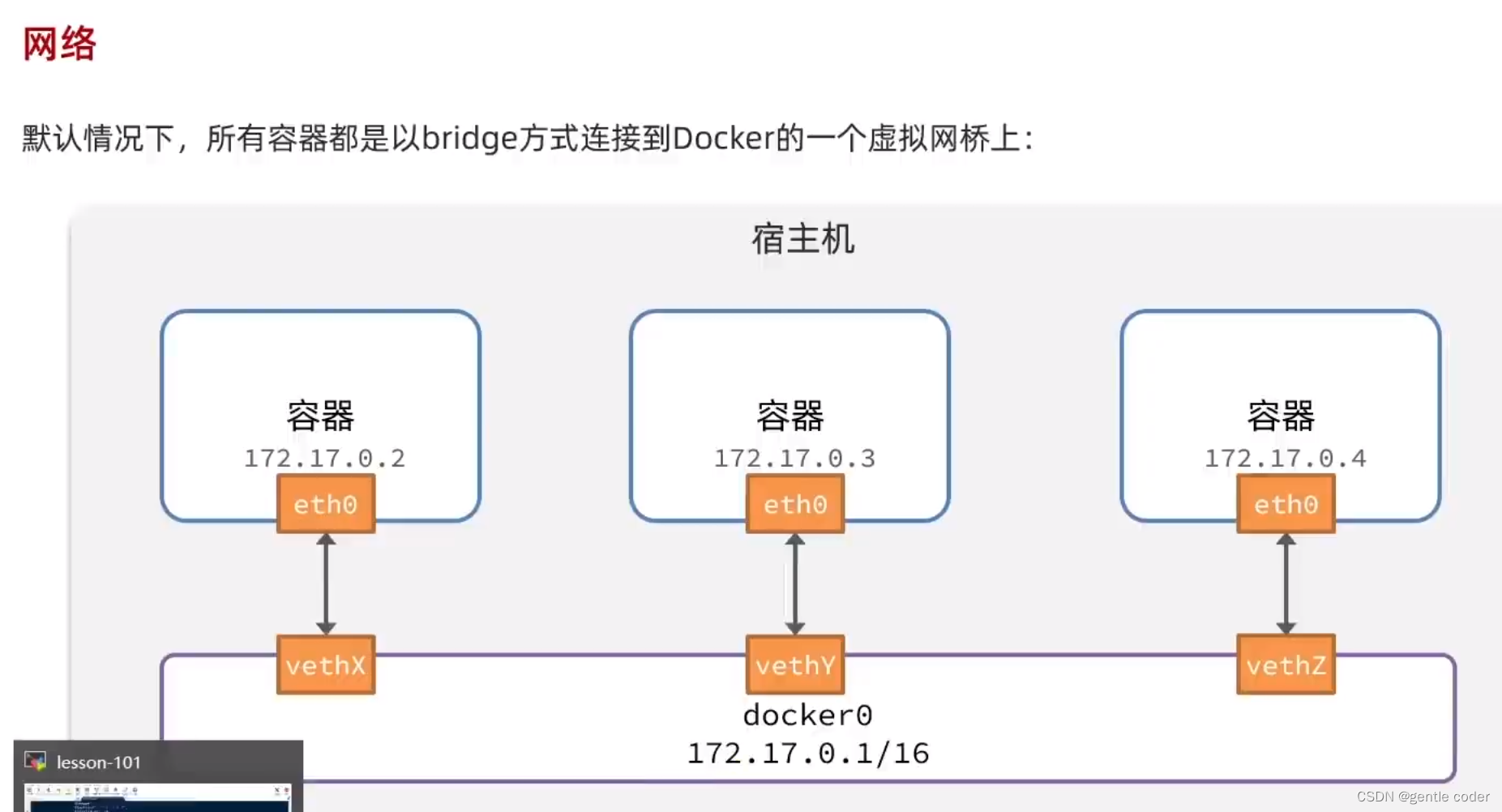
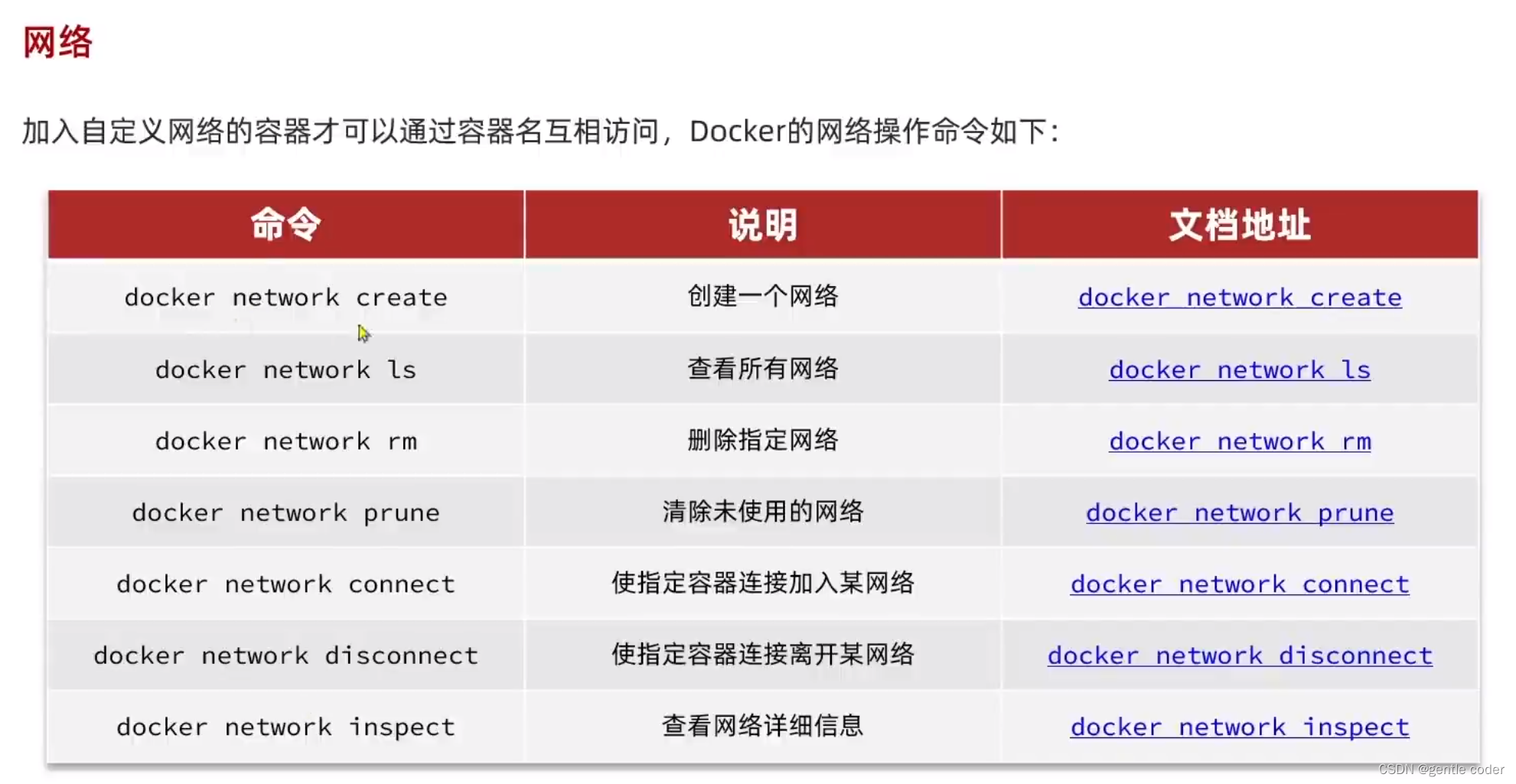

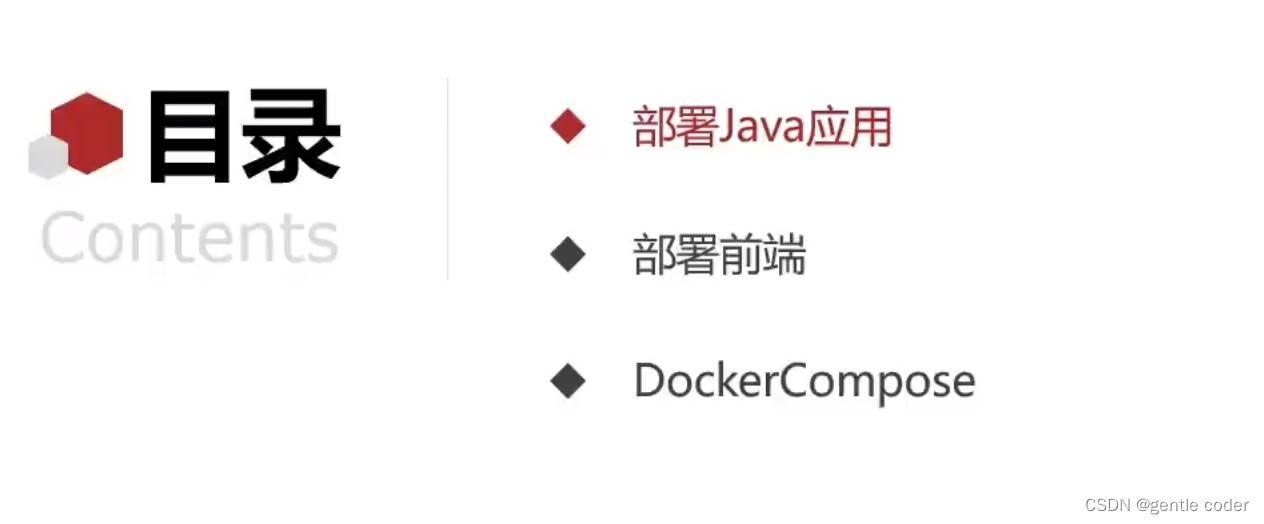
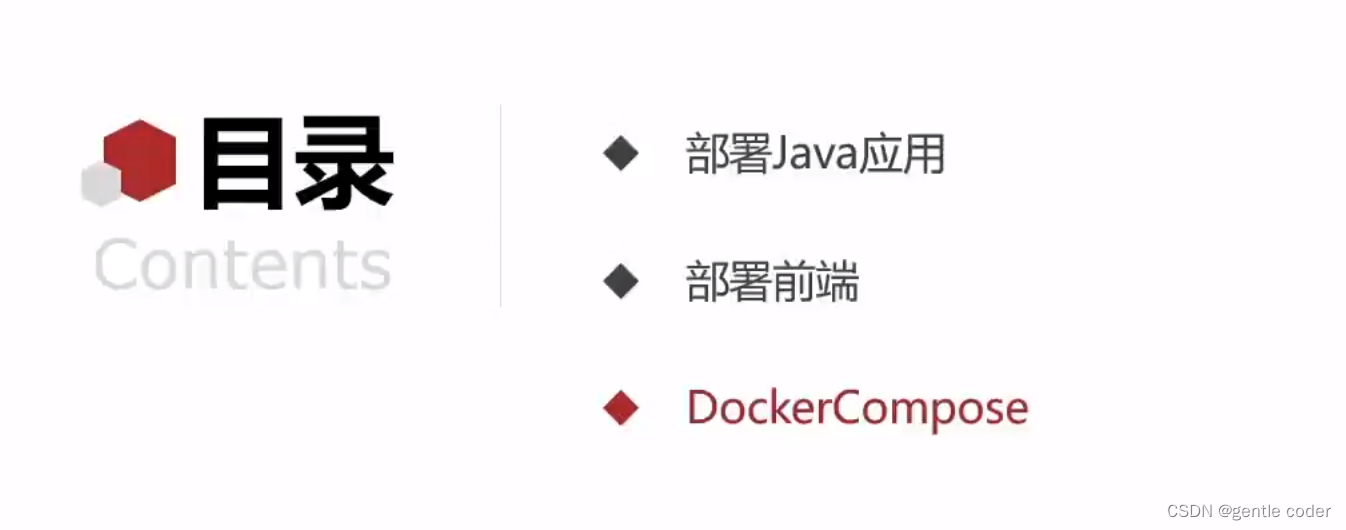
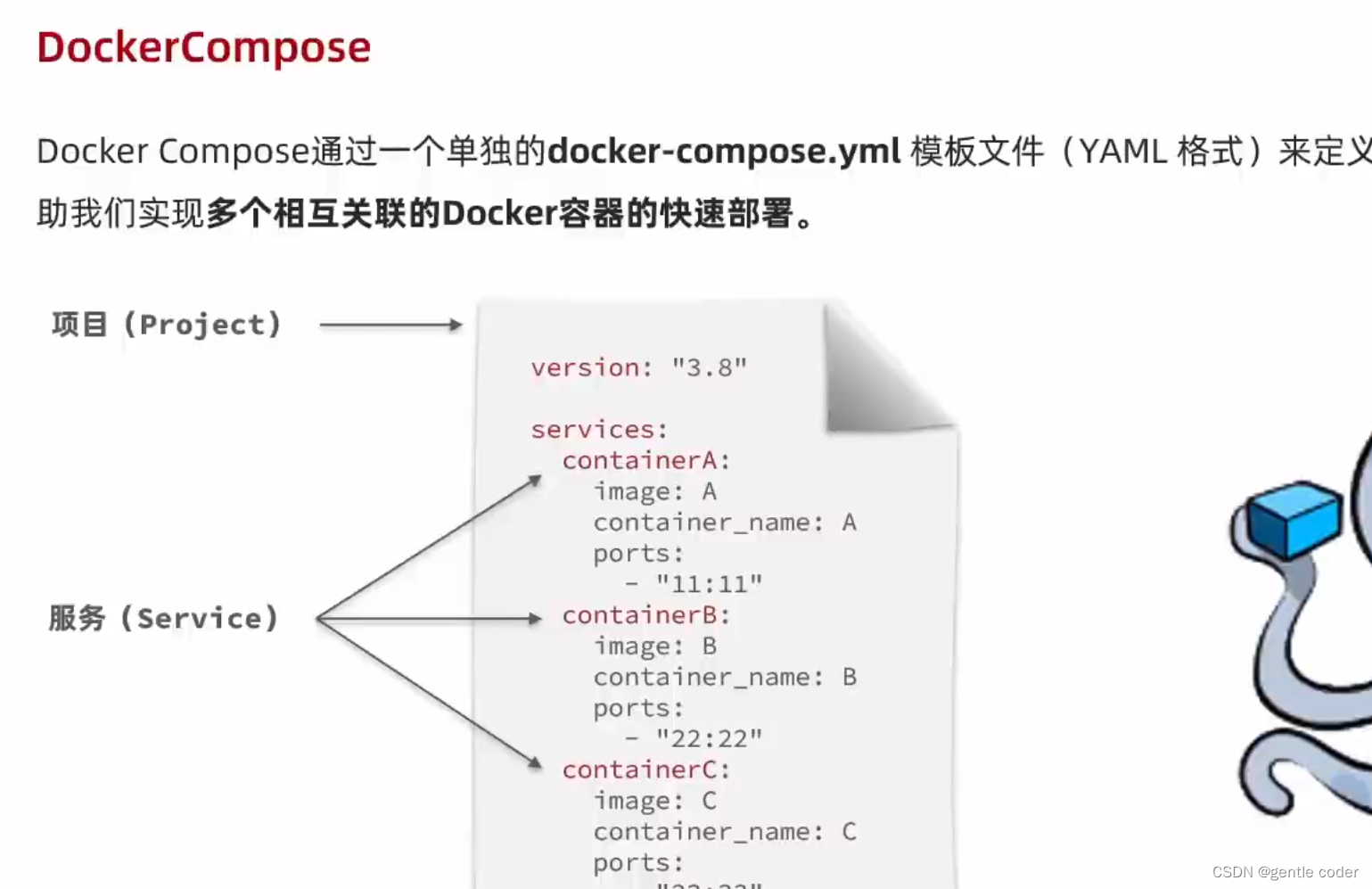
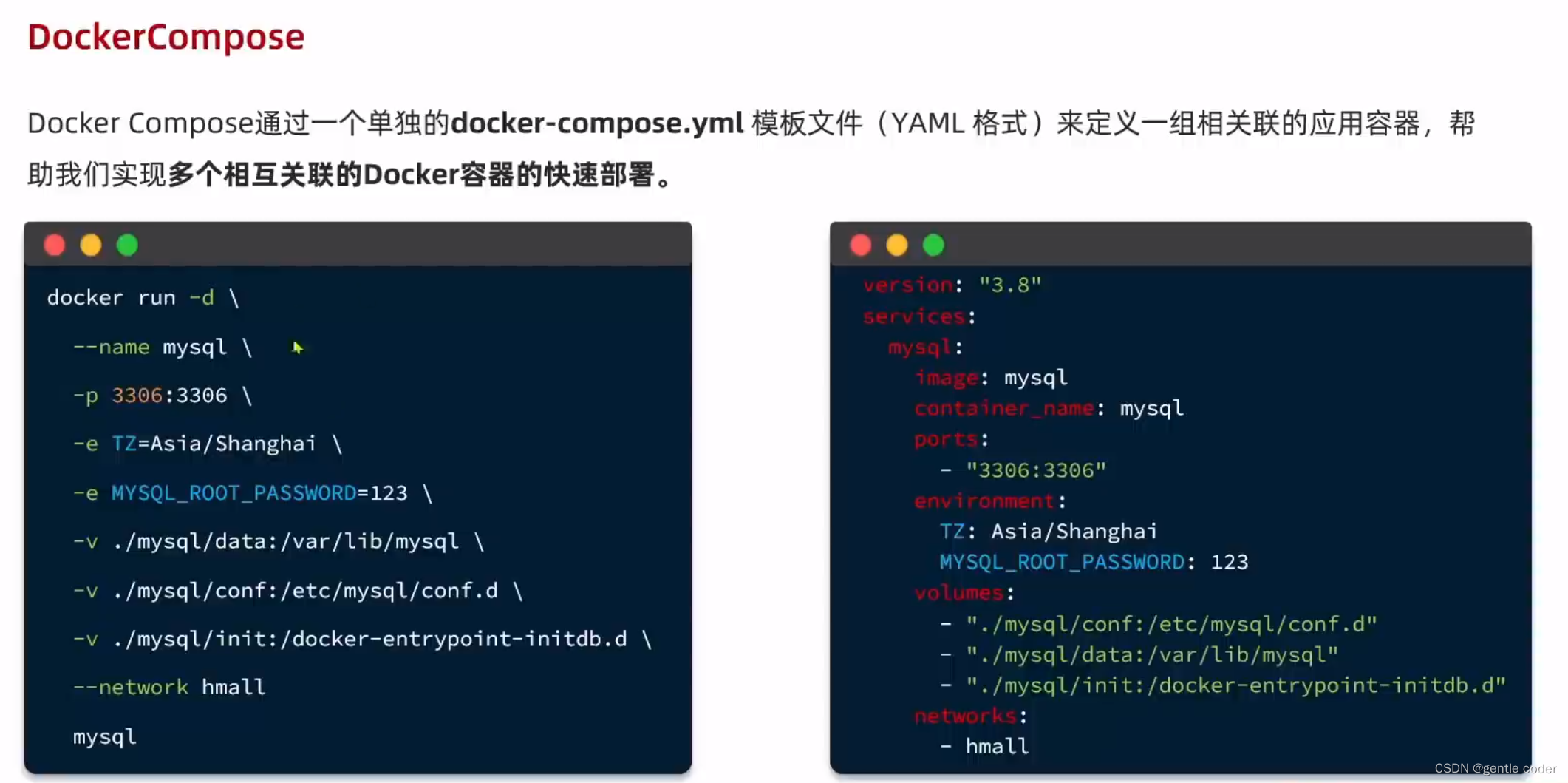
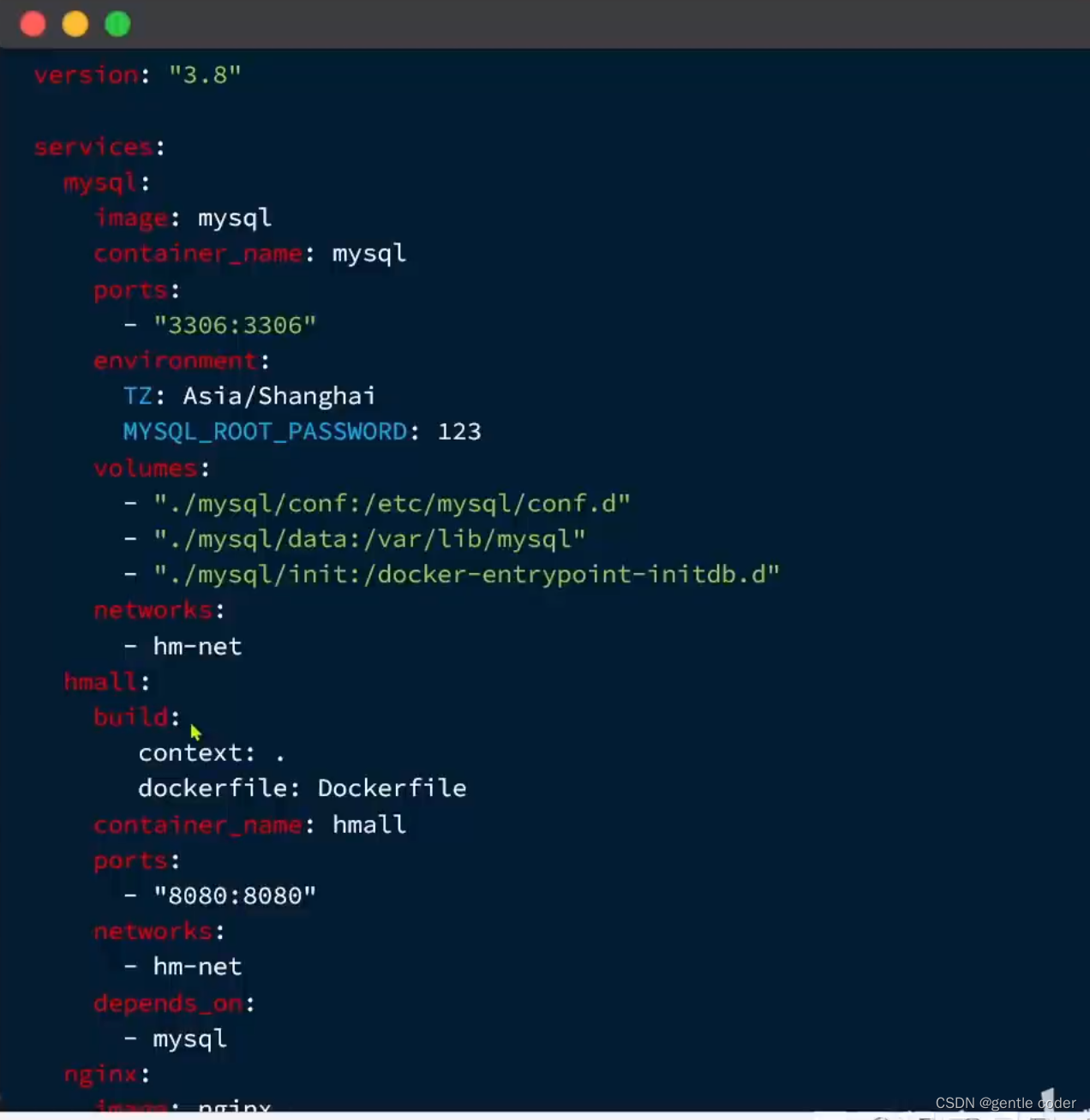
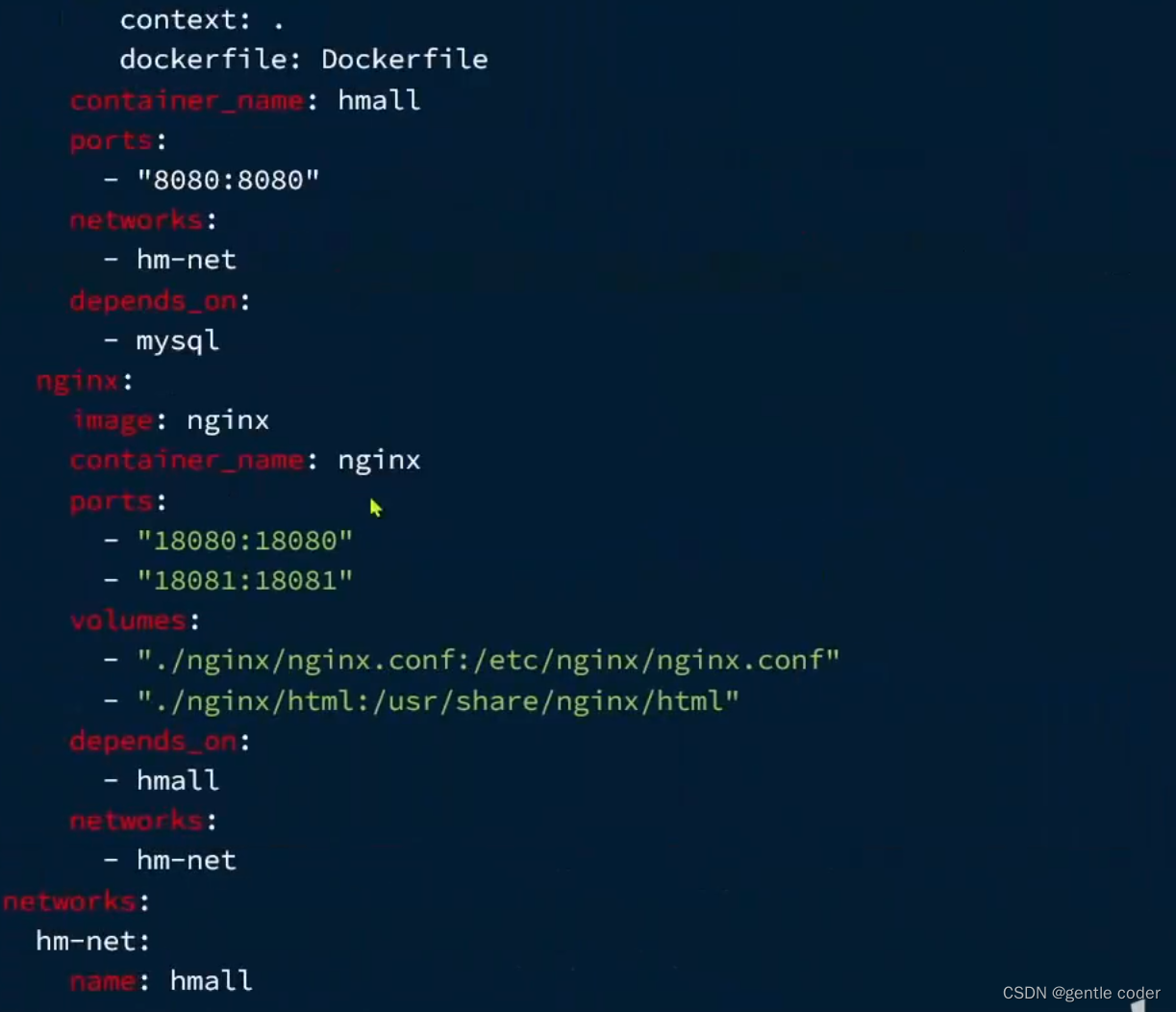
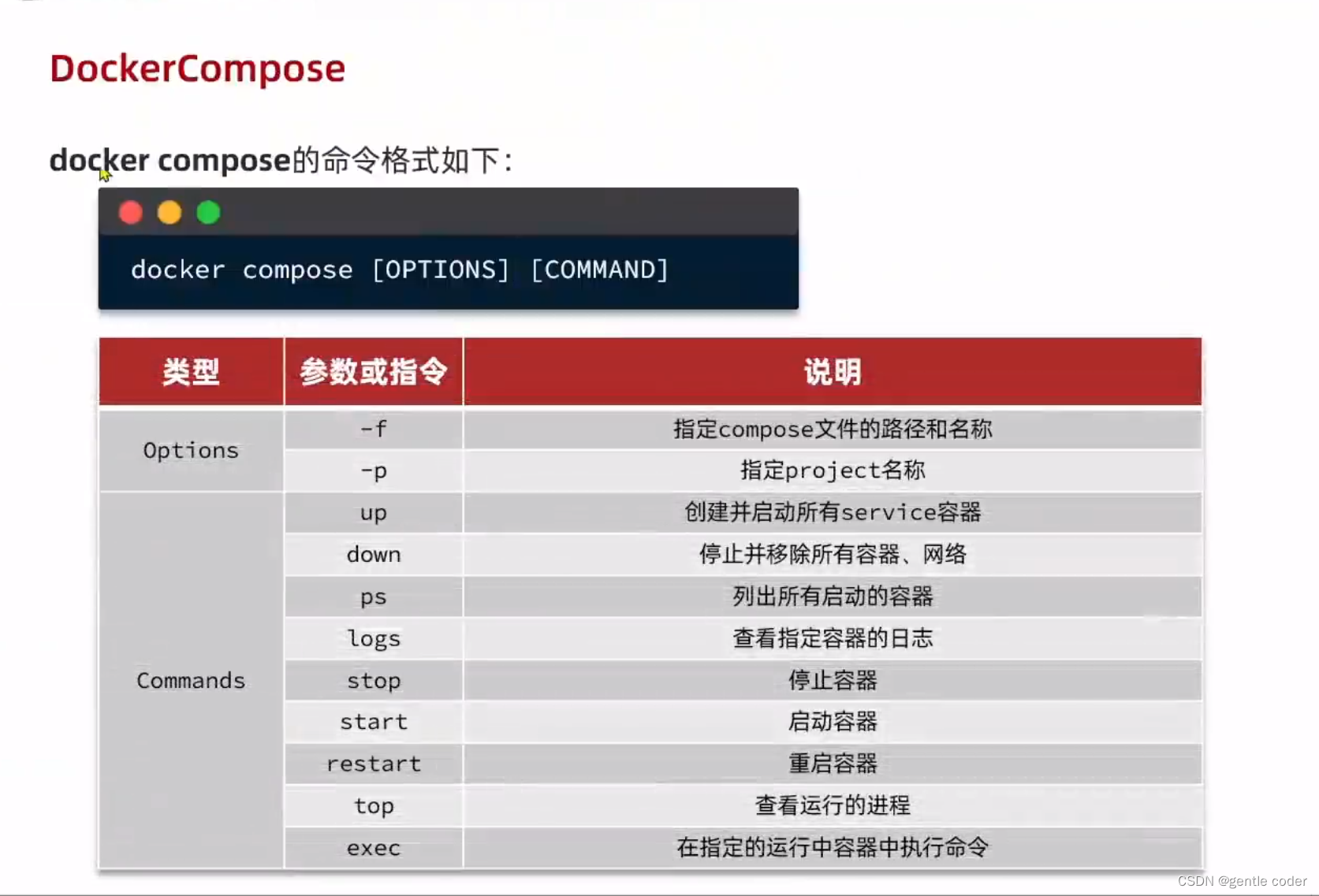
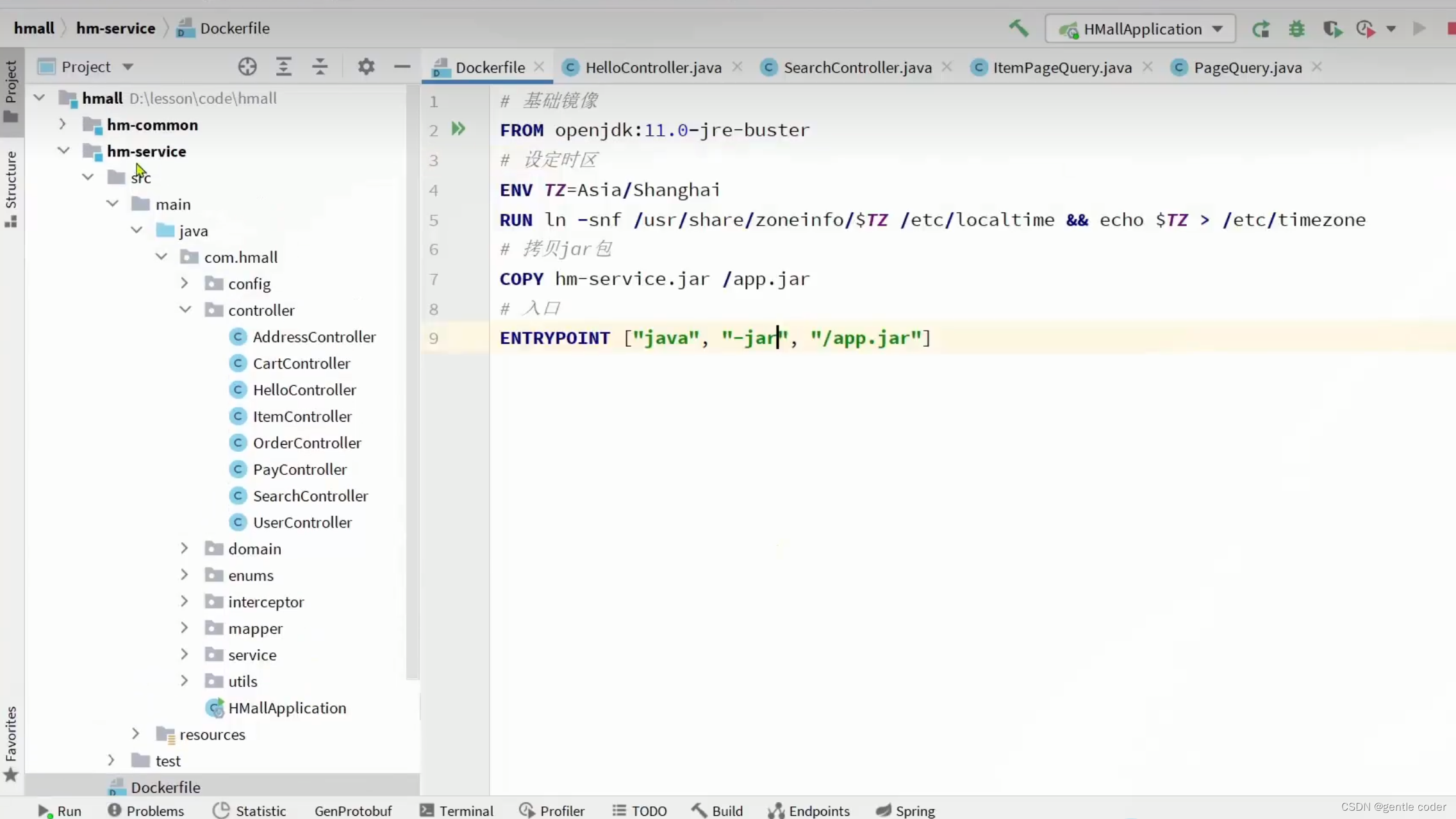




)




)



存储引擎(1)概述)

、标签的使用(lv_label))



)